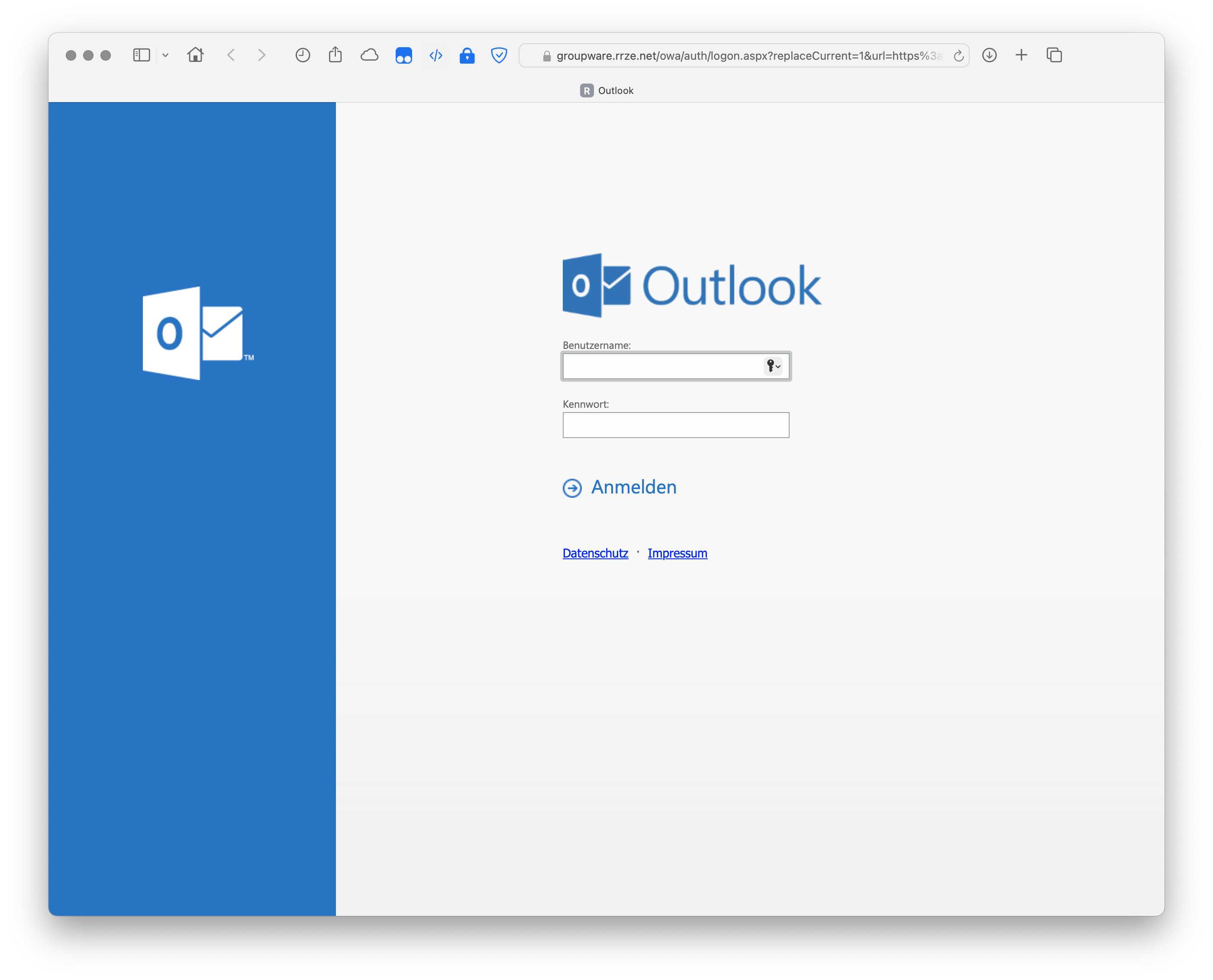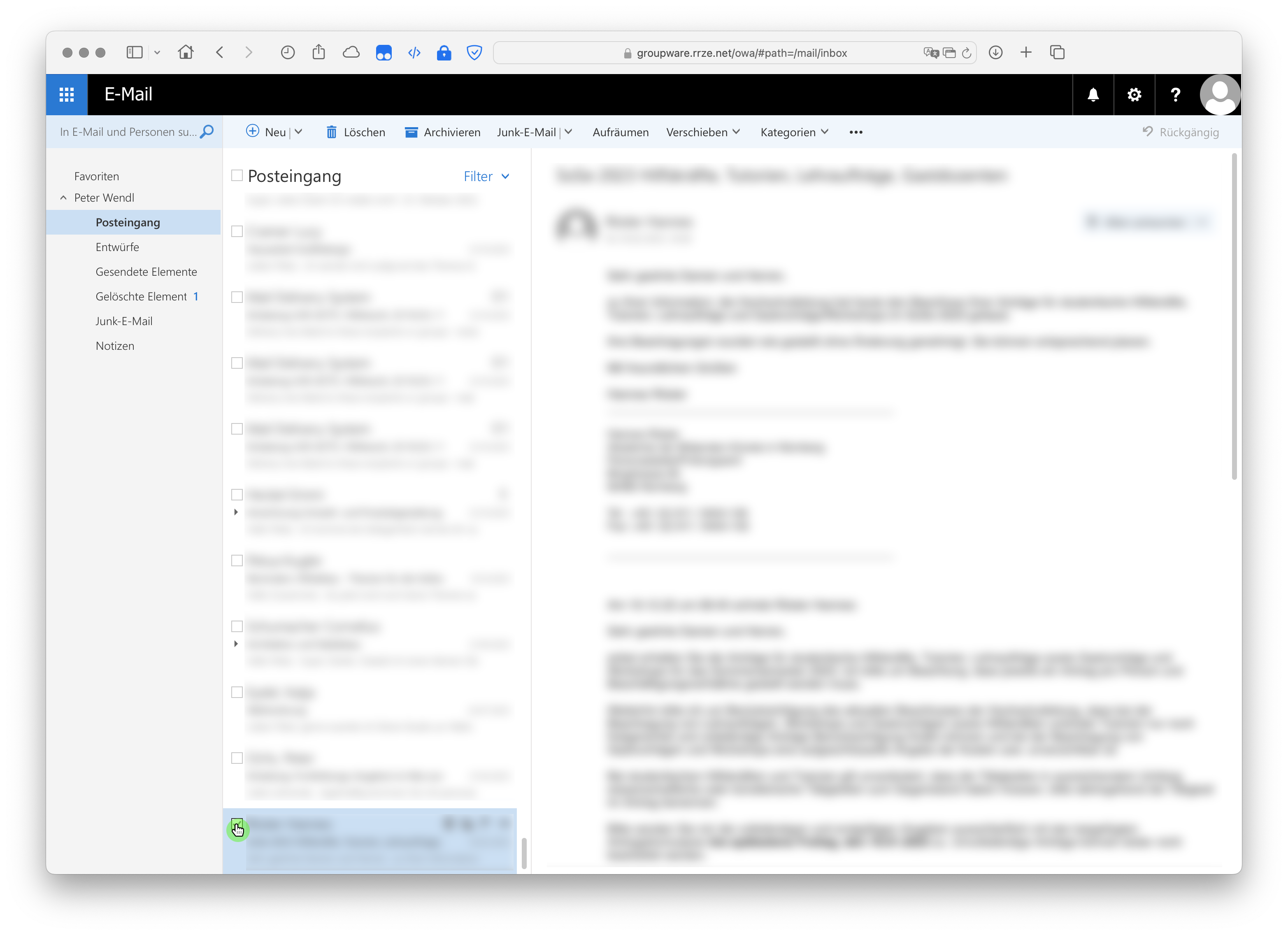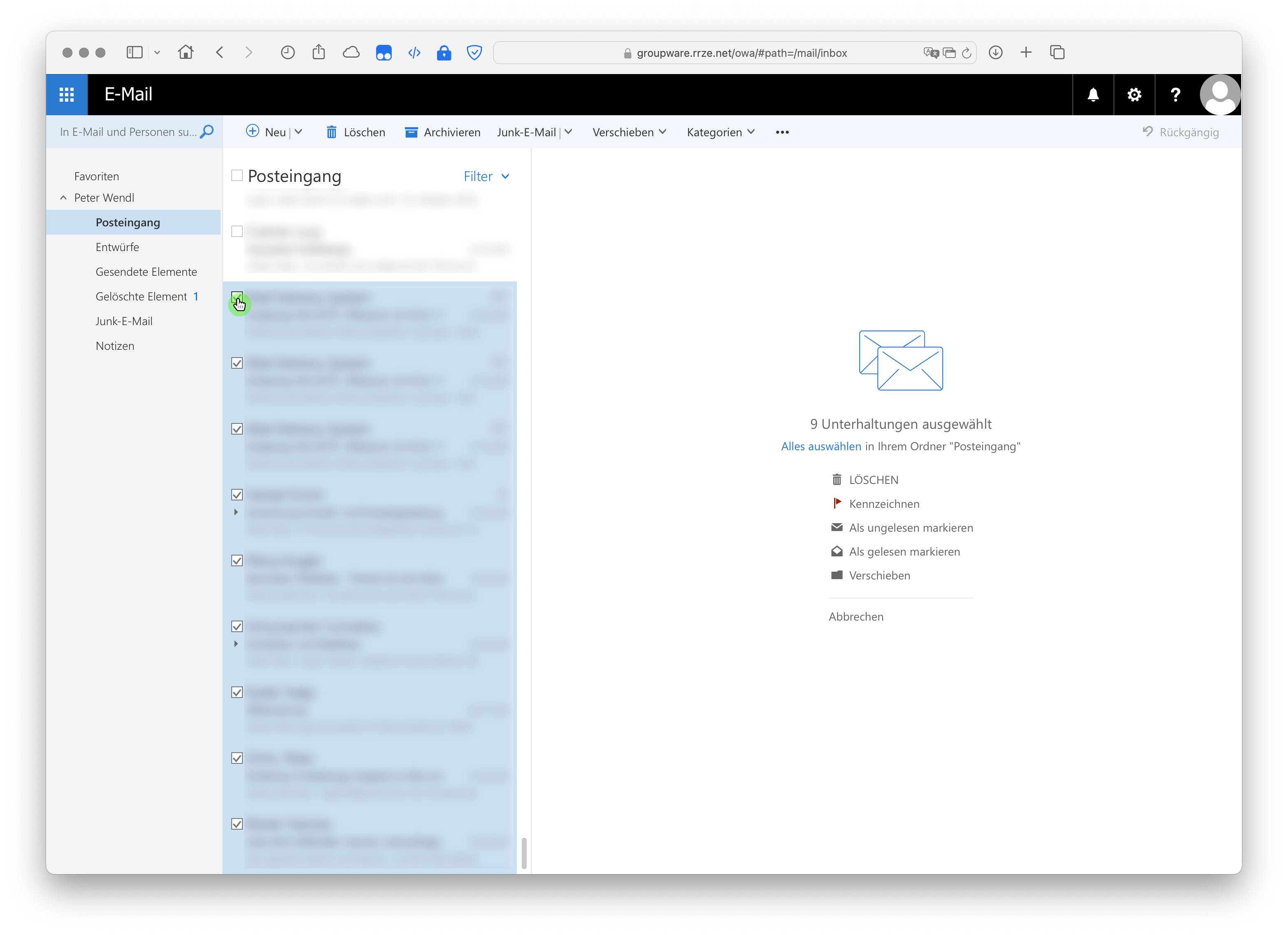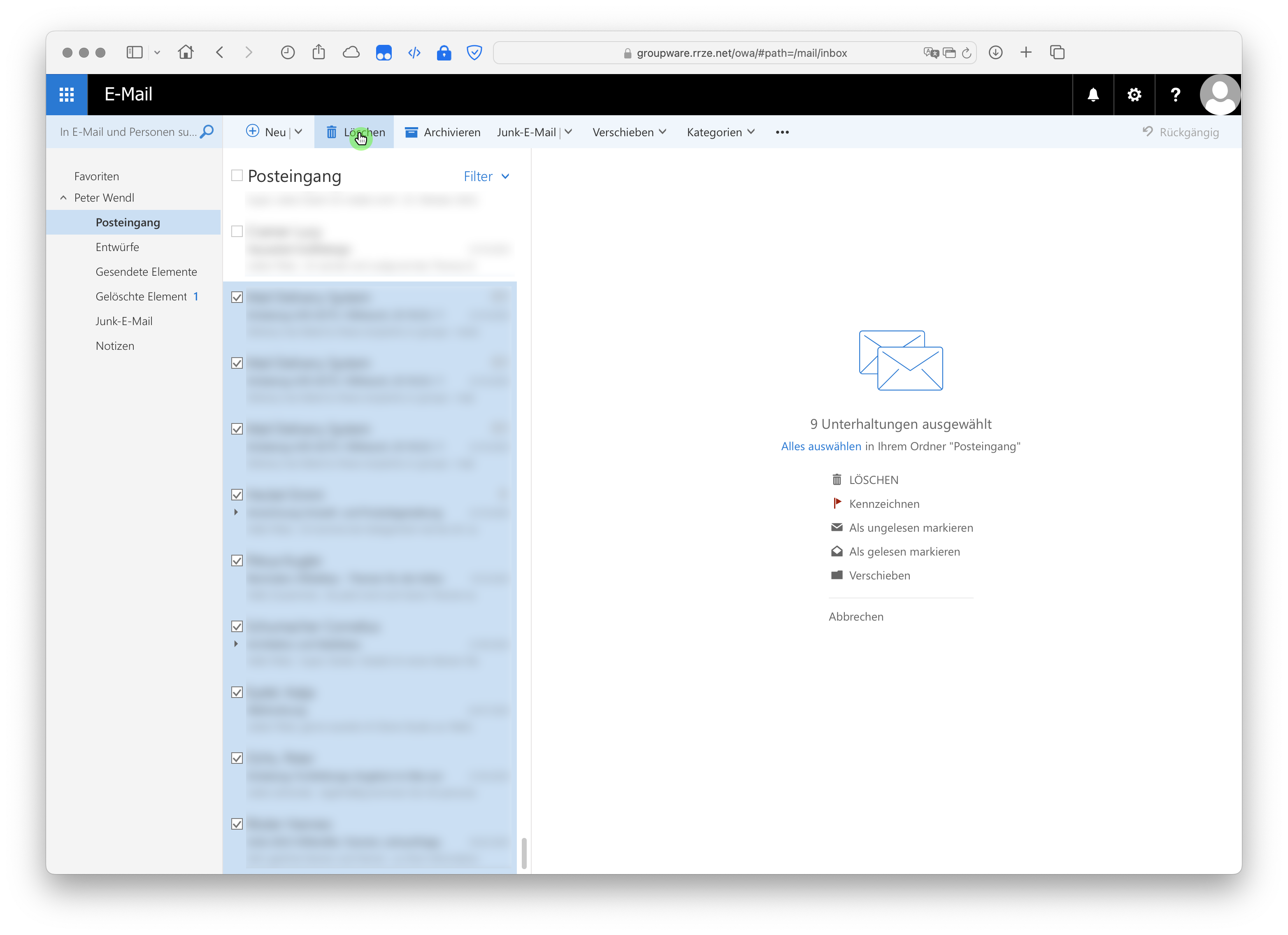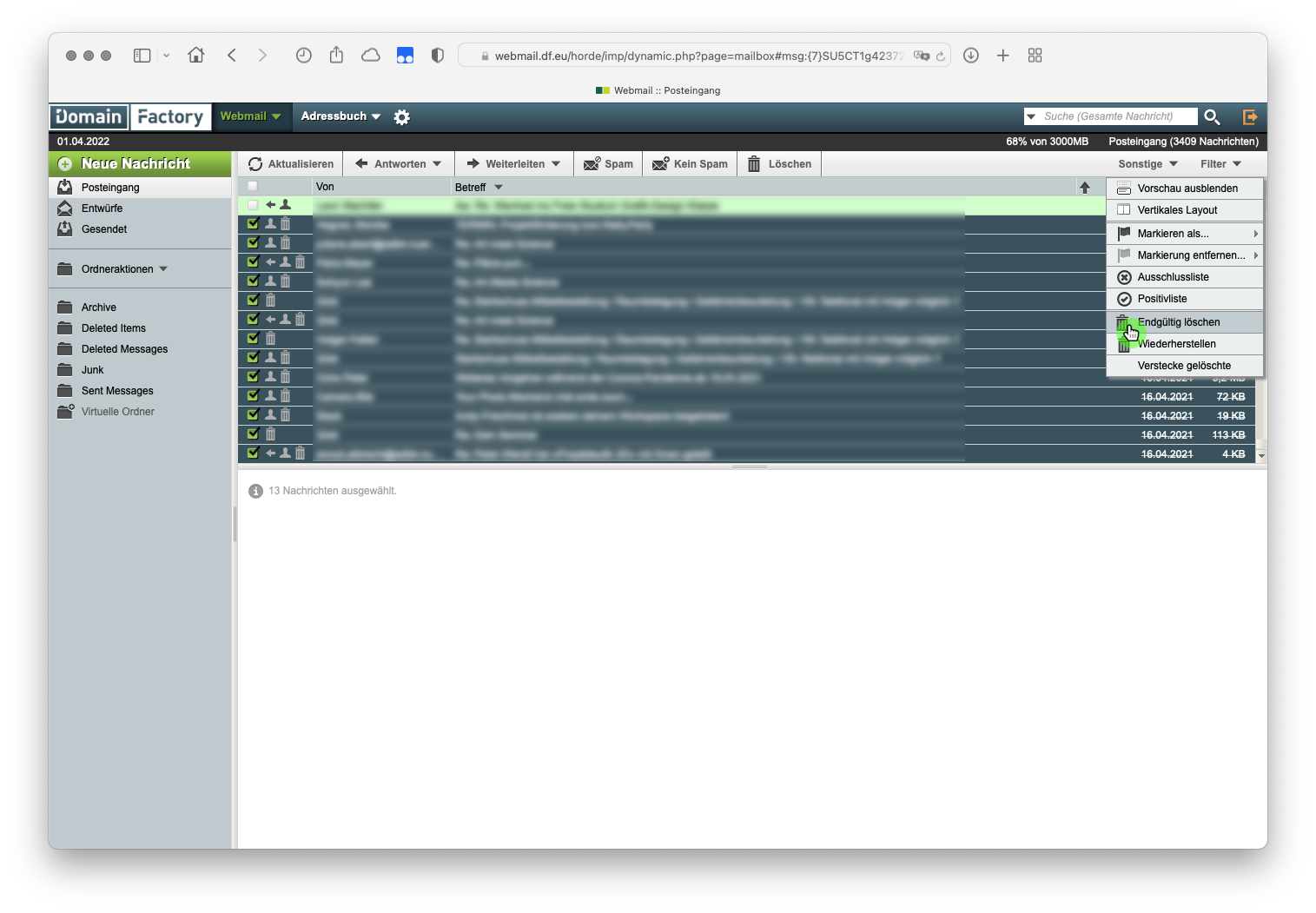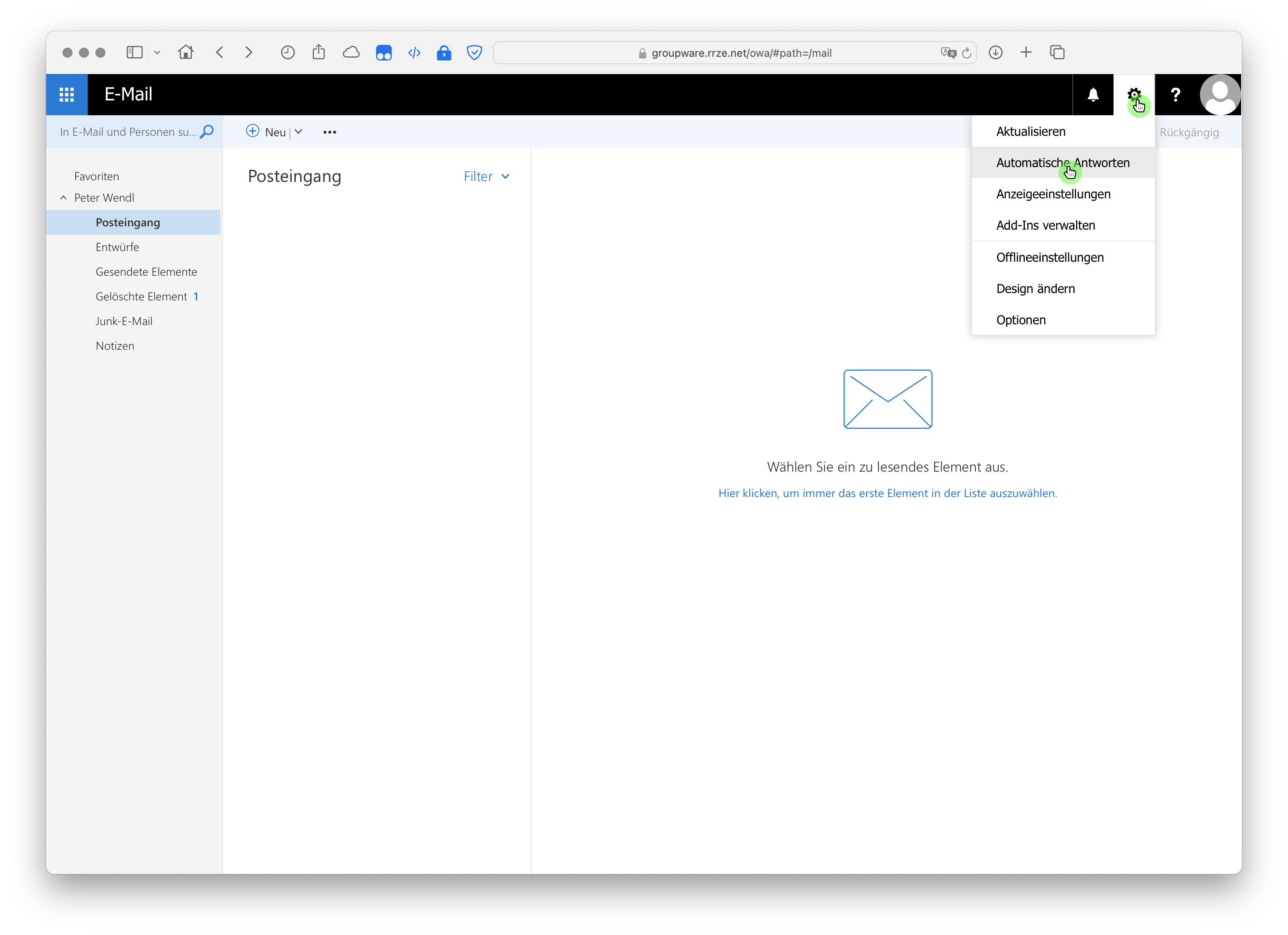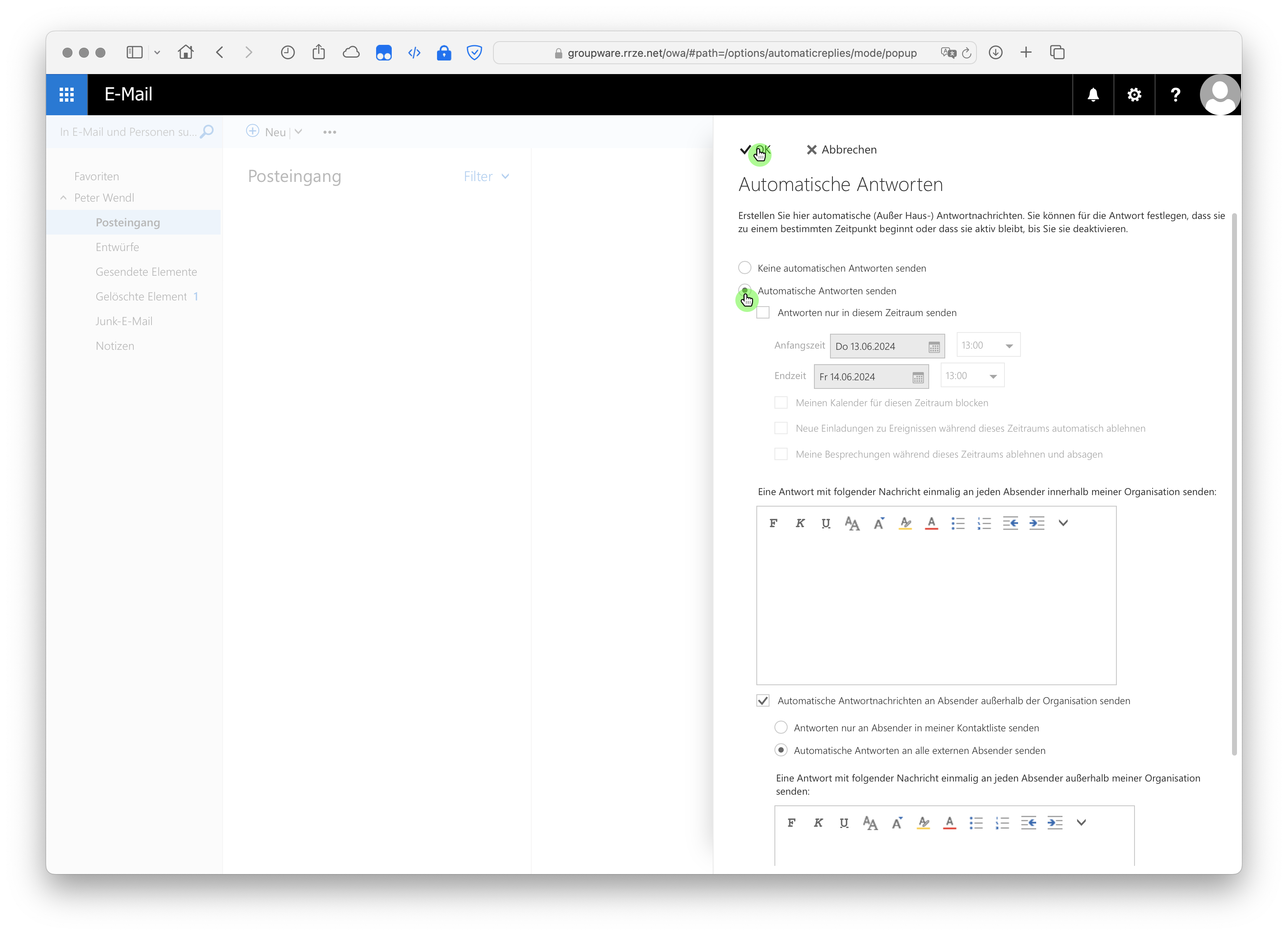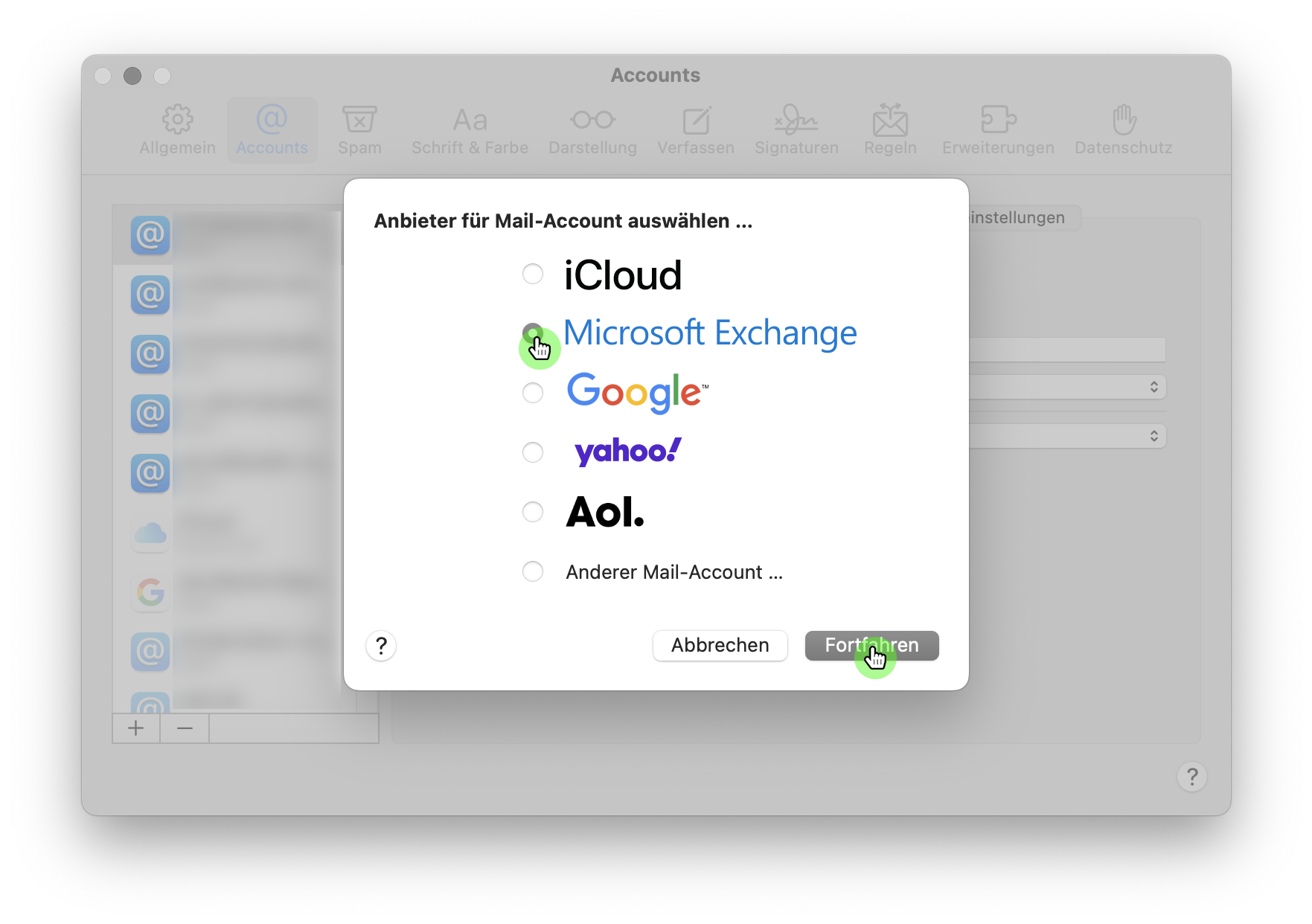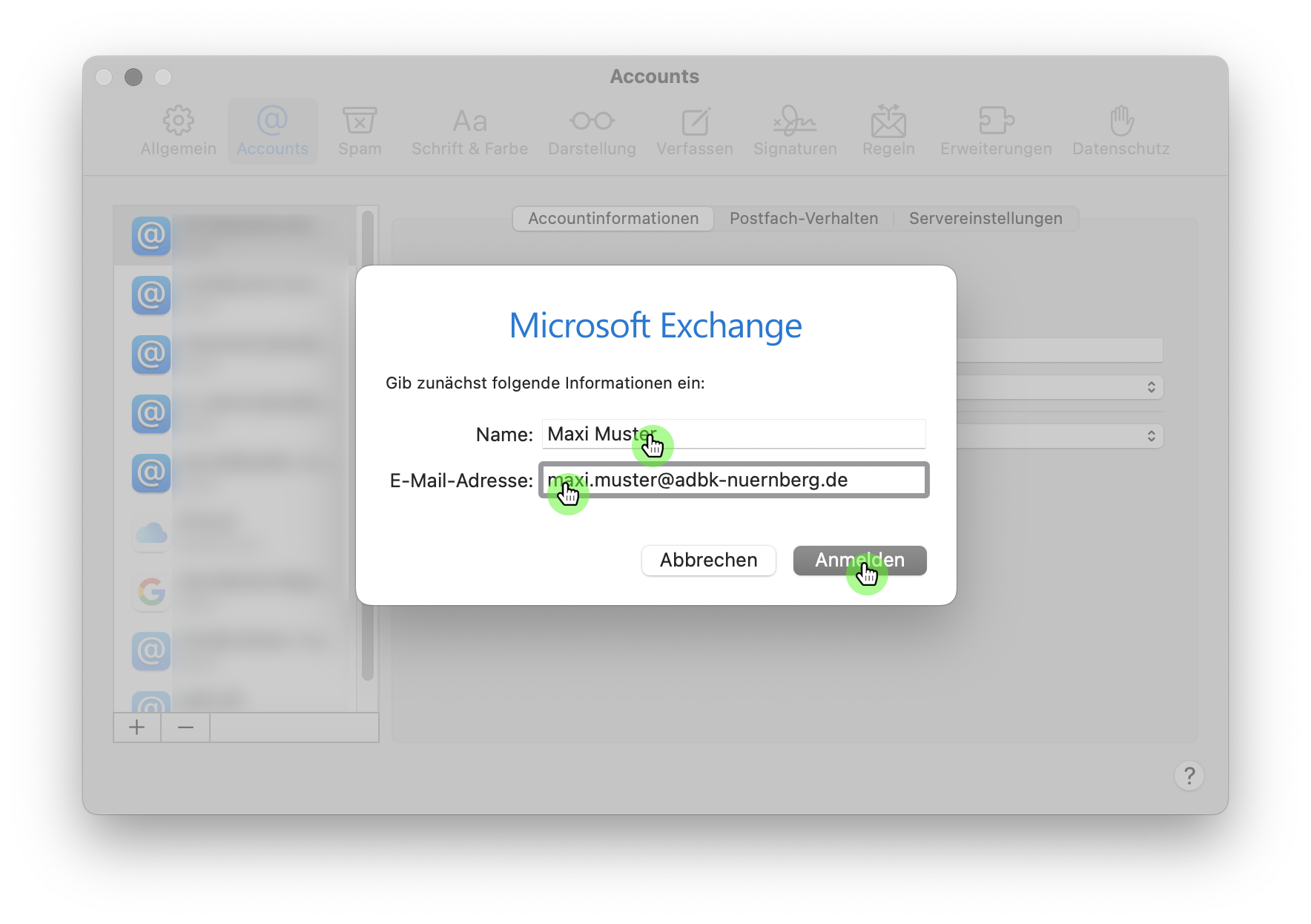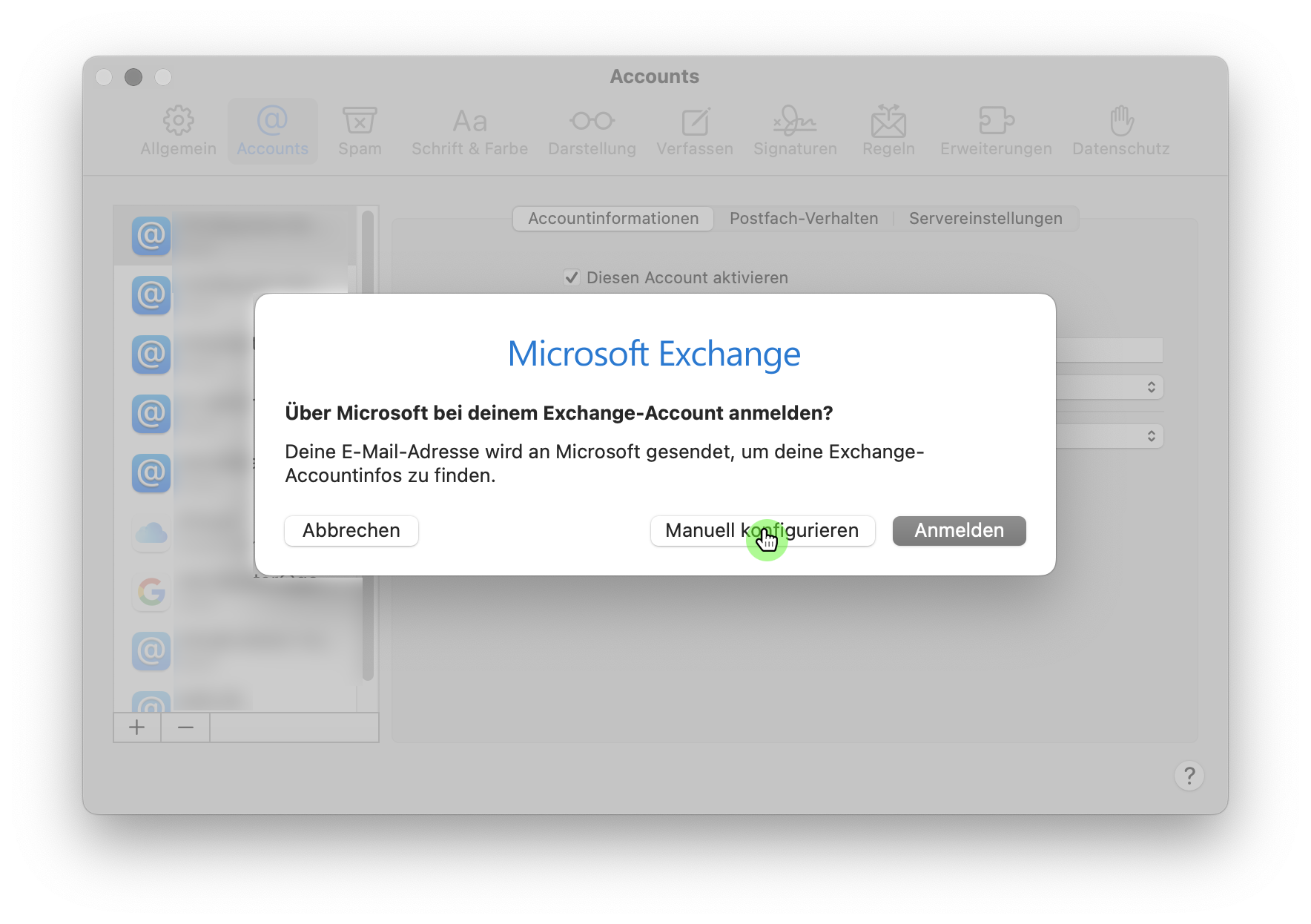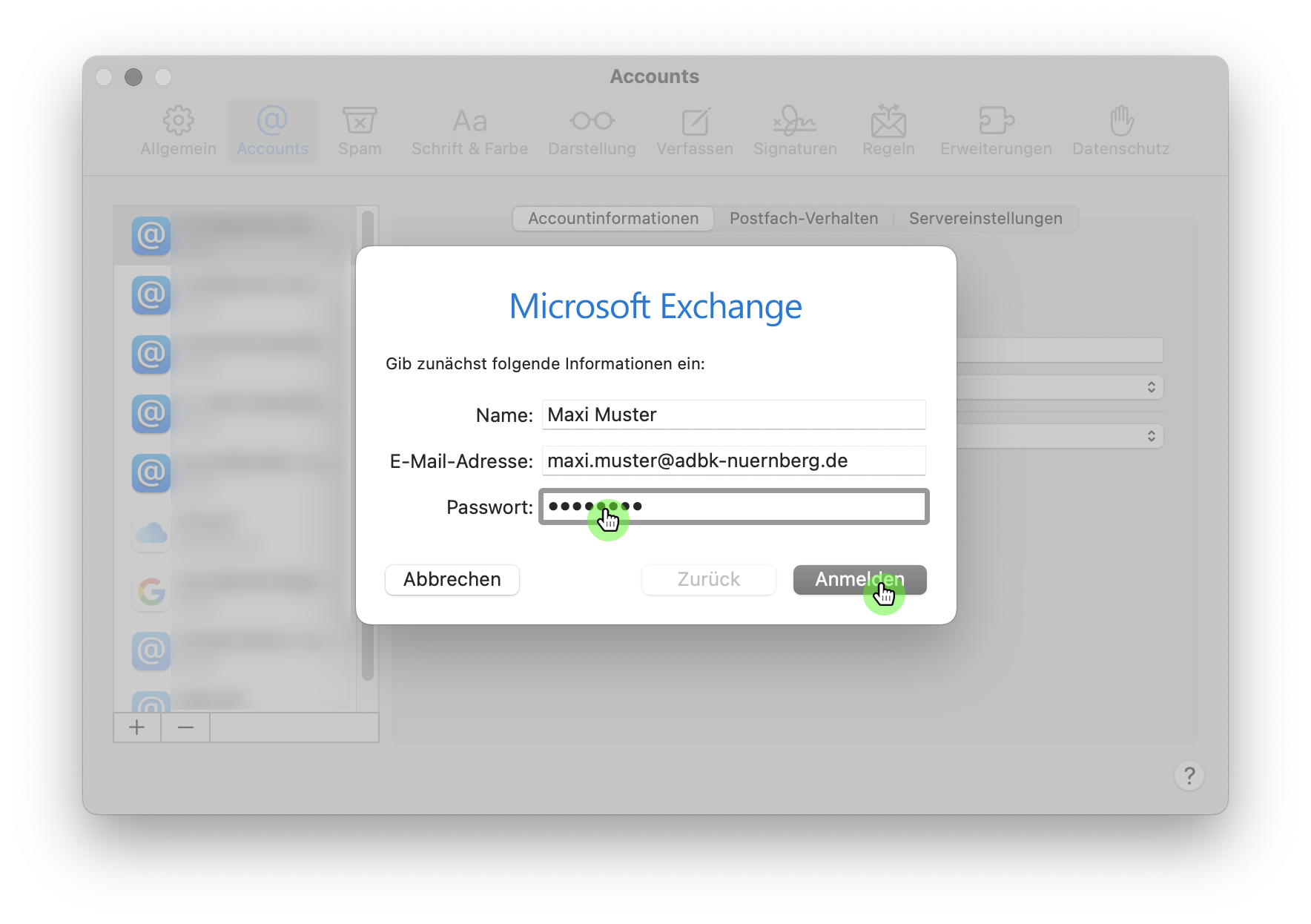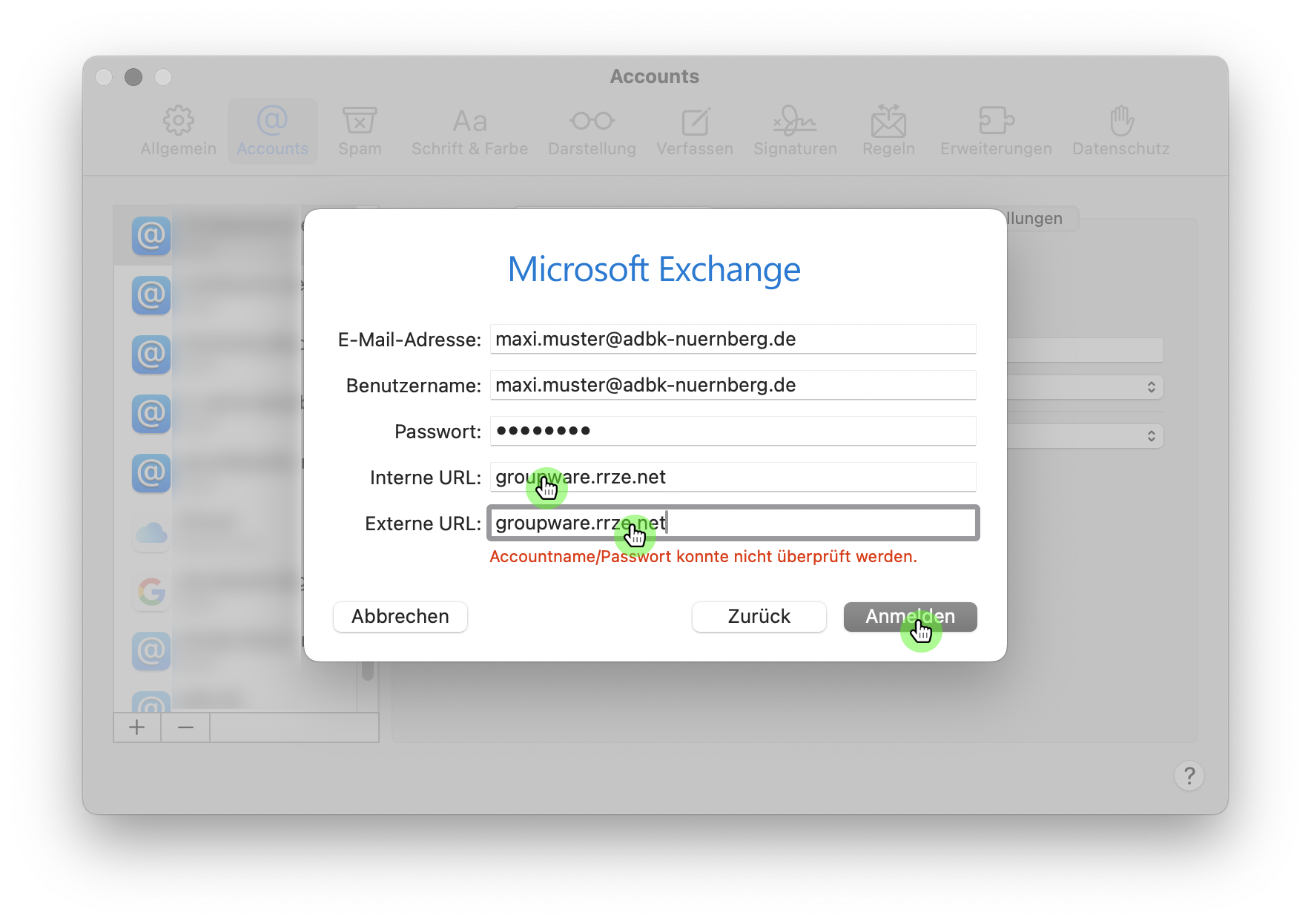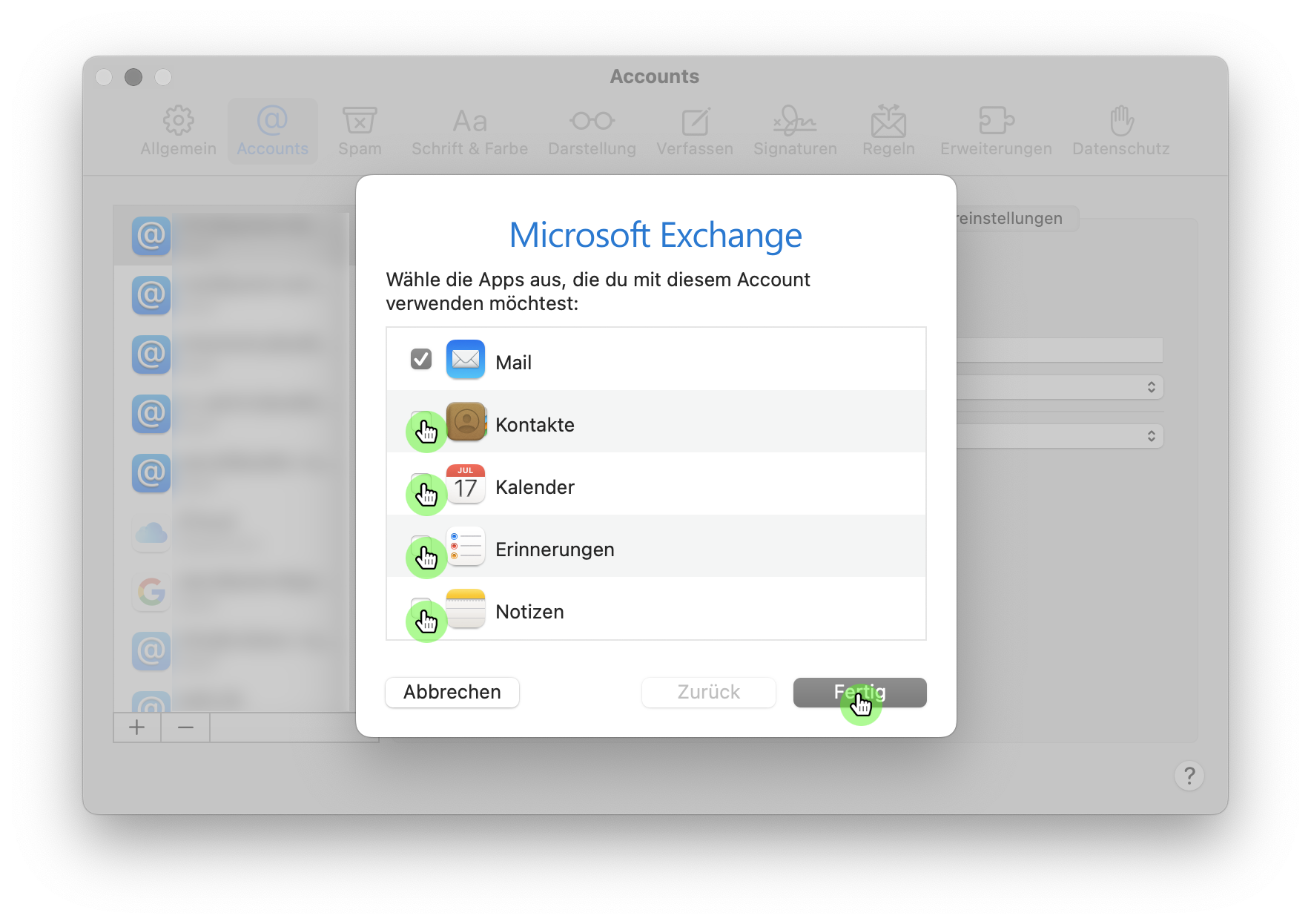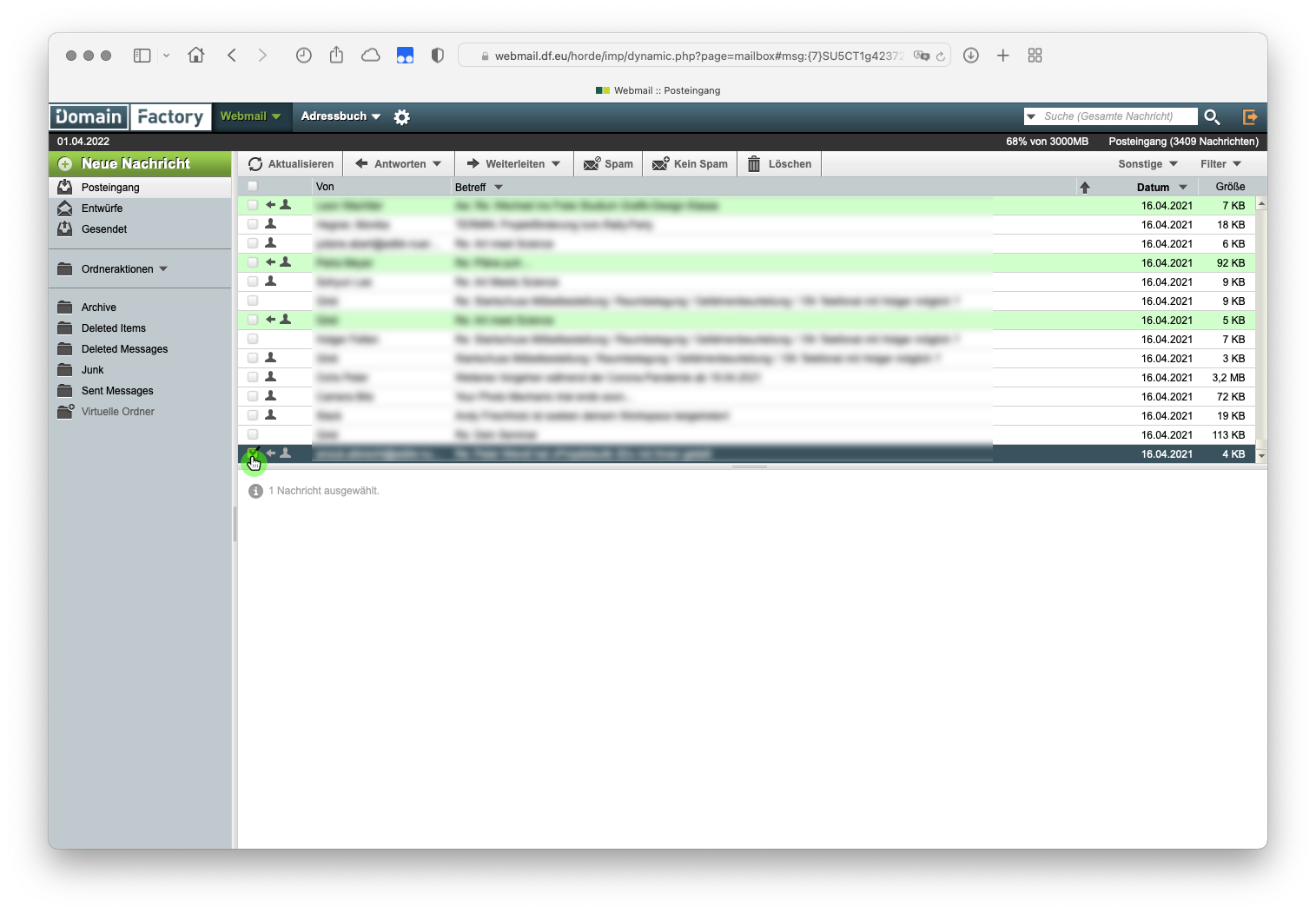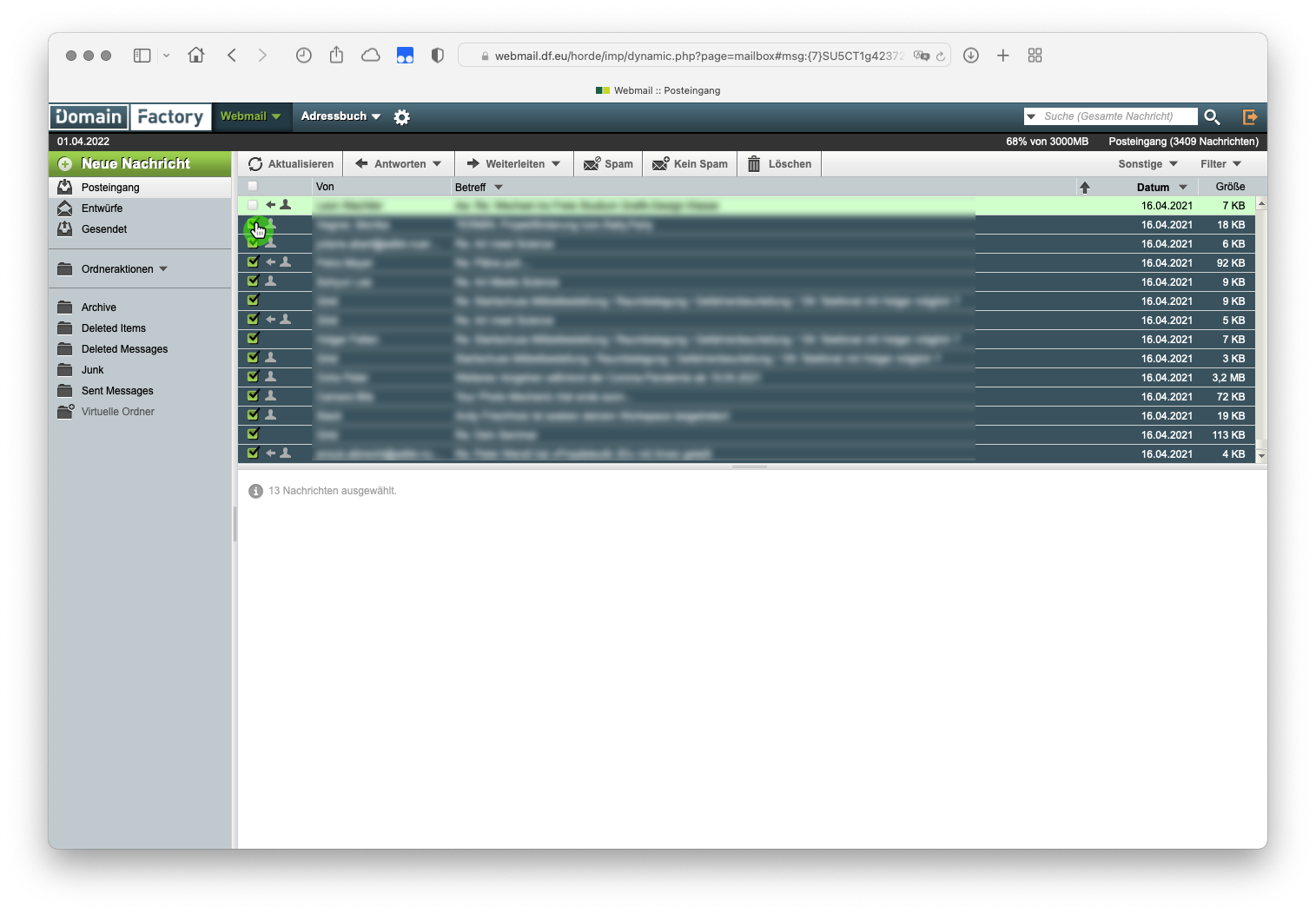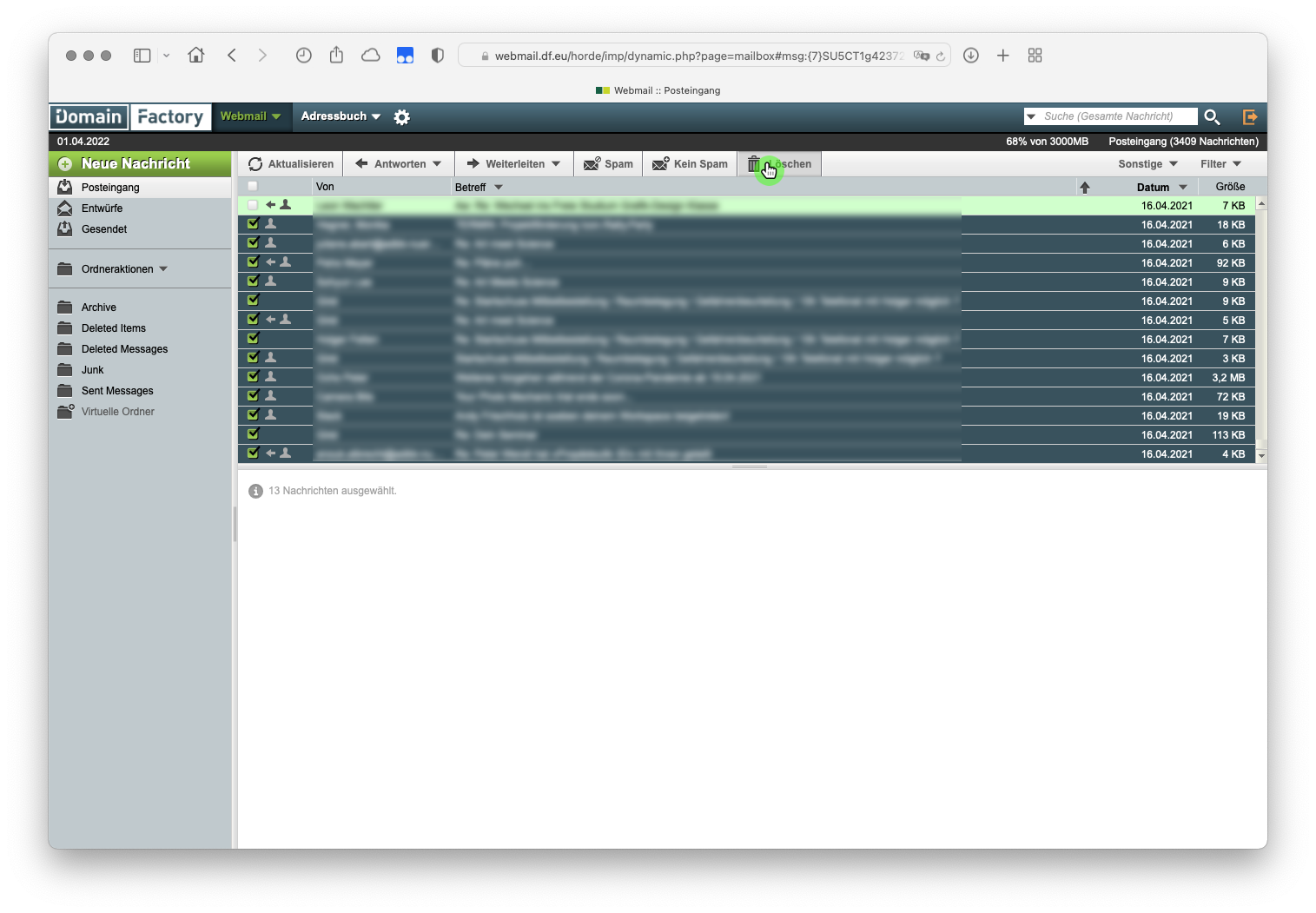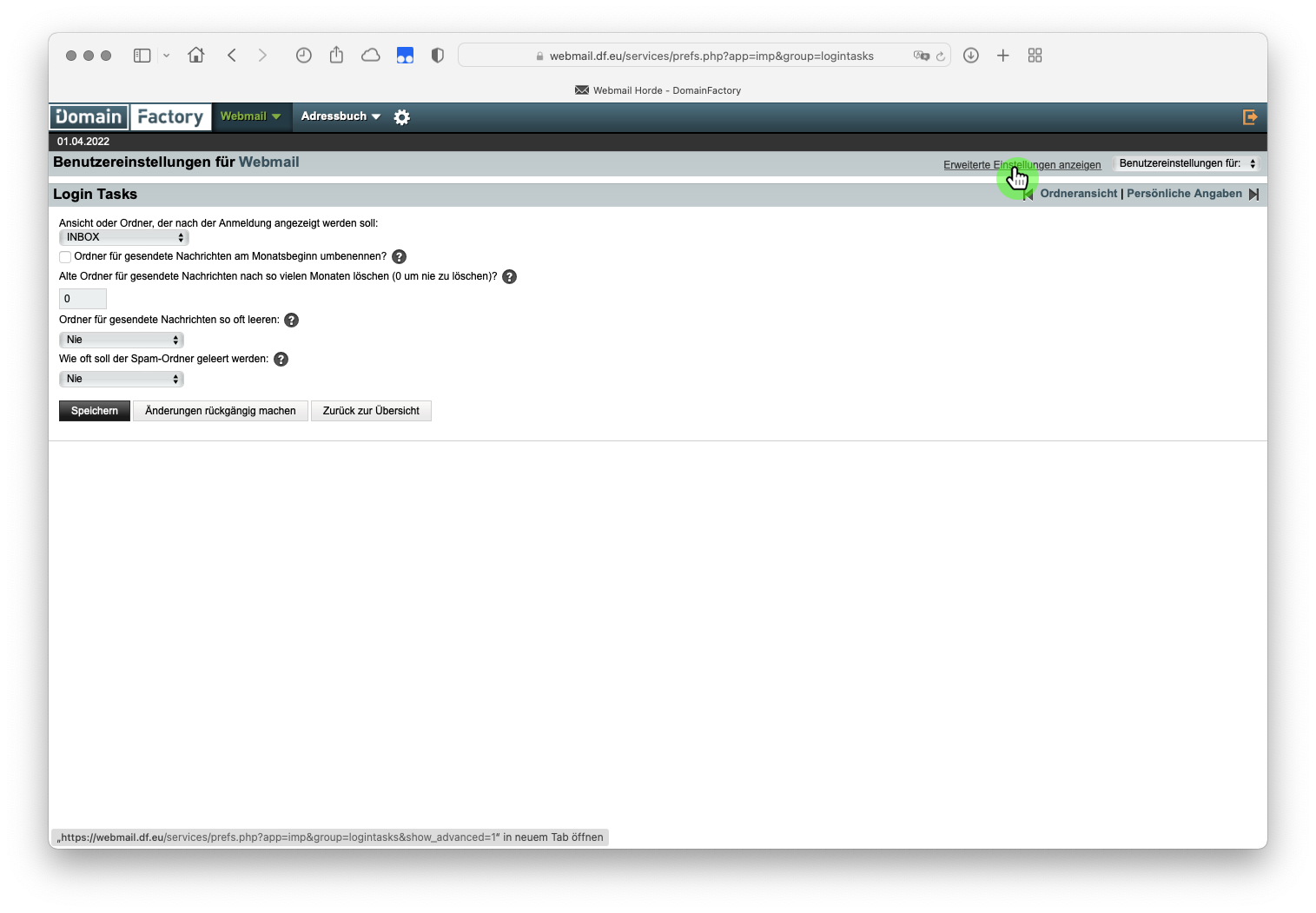|
|
| Zeile 50: |
Zeile 50: |
| Sie haben die Möglichkeit manuell einzelne oder mehrere Nachrichten zu löschen. Dies bietet sich dann an, wenn Sie bspw. alle Nachrichten löschen möchten, die älter sind als ein Jahr. | | Sie haben die Möglichkeit manuell einzelne oder mehrere Nachrichten zu löschen. Dies bietet sich dann an, wenn Sie bspw. alle Nachrichten löschen möchten, die älter sind als ein Jahr. |
| {{inlist|title=Wie kann ich nicht mehr benötigte Emails löschen?| | | {{inlist|title=Wie kann ich nicht mehr benötigte Emails löschen?| |
| #Scrollen Sie in Ihrer Dateiliste ganz nach unten und aktivieren Sie das Häckchen links neben des zu löschenden Emaileintrags:[[File:webmailer-activate-single-mail.png|Mail aktivieren]] | | #Scrollen Sie in Ihrer Dateiliste ganz nach unten und aktivieren Sie das Häckchen links neben des zu löschenden Emaileintrags:[[File:exchange-activate-single-mail.png|Mail aktivieren]] |
| #Um gleichzeitig eine Reihe mehrerer Emails zu markieren, scrollen Sie nach oben zur entsprechenden Stelle in Ihrer Emailliste. Halten Sie nun die Hochstelltaste (SHIFT) Ihrer Tastatur gedrückt und aktivieren das Häckchen neben der gewünschten Email. Die nun markierten Emails erkennen Sie an dem Häckchen auf der linken Seite der Emailliste. Alternativ können Sie auch jede zu löschende Email einzeln markieren:[[File:webmailer-activate-bulk-mail.png|Mails aktivieren]] | | #Um gleichzeitig eine Reihe mehrerer Emails zu markieren, scrollen Sie nach oben zur entsprechenden Stelle in Ihrer Emailliste. Halten Sie nun die Hochstelltaste (SHIFT) Ihrer Tastatur gedrückt und aktivieren das Häckchen neben der gewünschten Email. Die nun markierten Emails erkennen Sie an dem Häckchen auf der linken Seite der Emailliste. Alternativ können Sie auch jede zu löschende Email einzeln markieren:[[File:exchange-activate-bulk-mail.png|Mails aktivieren]] |
| #Klicken Sie nun auf "Löschen":[[File:webmailer-delete-mail.png|Mail löschen]] | | #Klicken Sie nun auf "Löschen":[[File:exchange-delete-mail.png|Mail löschen]] |
| #'''Die Nachrichten sind nun als "gelöscht" markiert, befinden sich allerdings noch immer in Ihrem Postfach.''' Um die Nachrichten endgültig zu löschen, wählen Sie aus dem Menü "Sonstige" den Eintrag "Endgültig löschen". Alternativ können Sie unbeabsichtigt gelöschte Emails auf dem gleichen Weg wiederherstellen:[[File:webmailer-delete-trash.png|Mail endgültig löschen]] | | #'''Die Nachrichten sind nun als "gelöscht" markiert, befinden sich allerdings noch immer in Ihrem Postfach.''' Um die Nachrichten endgültig zu löschen, wählen Sie aus dem Menü "Sonstige" den Eintrag "Endgültig löschen". Alternativ können Sie unbeabsichtigt gelöschte Emails auf dem gleichen Weg wiederherstellen:[[File:webmailer-delete-trash.png|Mail endgültig löschen]] |
| #Wiederholen Sie den Vorgang so lange, bis Ihr Mailaccount wieder über ausreichend Speicherplatz verfügt. | | #Wiederholen Sie den Vorgang so lange, bis Ihr Mailaccount wieder über ausreichend Speicherplatz verfügt. |
Version vom 13. Juni 2024, 14:40 Uhr
Über Mail kommunizieren Sie mit Kommiliton*innen, Lehrpersonen und der Verwaltung.
Webmail nutzen
Statt der Nutzung des Webmailers empfehlen wir die komfortablere Nutzung eines Emailclient. Da der Webmailer in seiner Funktionalität sehr eingeschränkt ist, sollte das Tool nur in Ausnahmefällen genutzt werden.
- Öffnen Sie die Login-Seite des Webmailers und geben Sie Ihre Emailadresse und Ihr Passwort in die entsprechenden Formularfelder ein. Klicken Sie anschließend auf "Login":
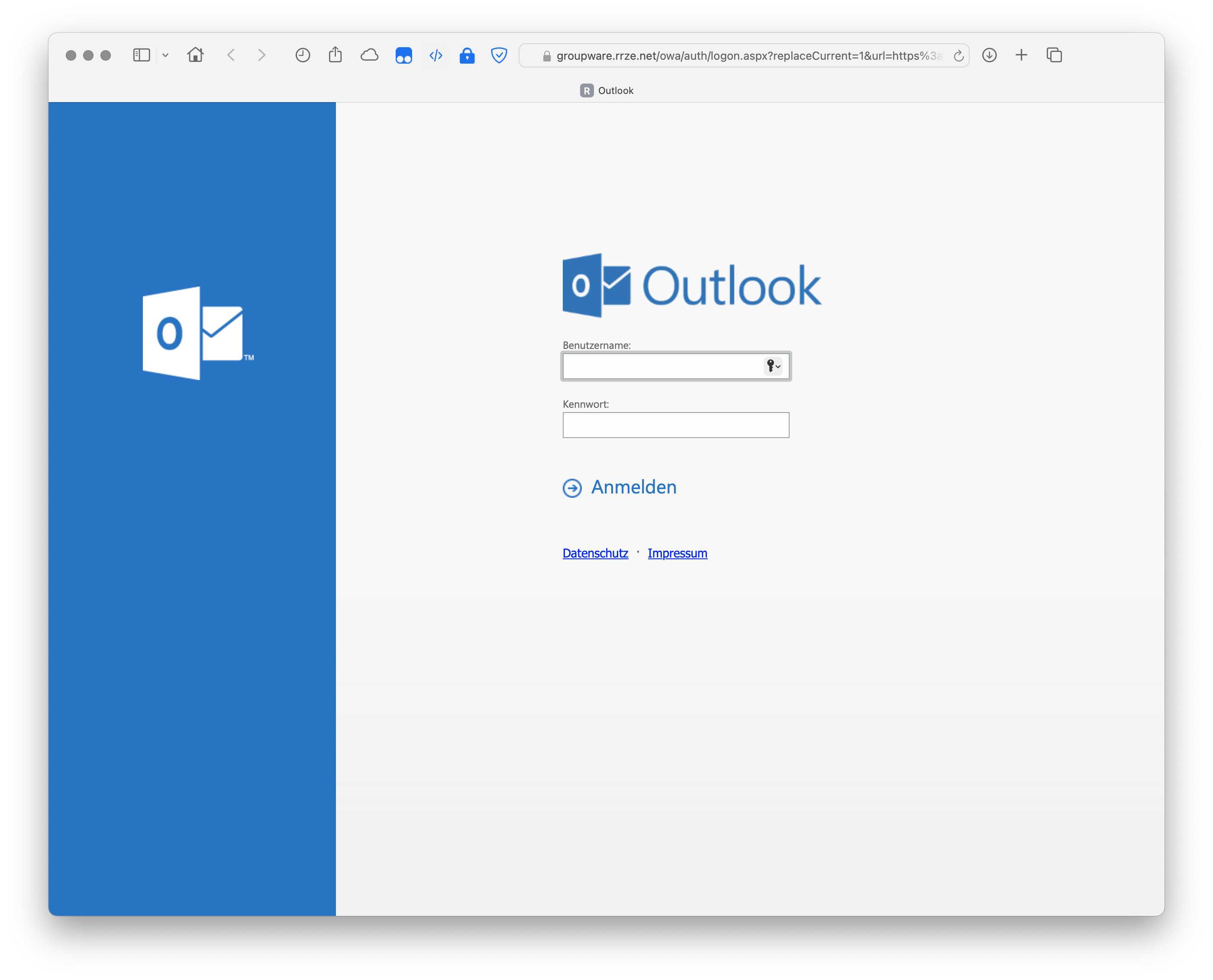
- Fertig!
Passwort vergessen / Passwort ändern
Gespeichertes Passwort aus dem Schlüsselbund auslesen
Sie haben die Möglichkeit, Ihr Passwort aus dem Schlüsselbund Ihres Browsers auszulesen, sofern sie es dort z.B. für Autofill-Funktionalität gespeichert haben. Ihr Passwort können Sie mit den gängigen Internetbrowsern wie folgt auslesen:
- Chrome: Einstellungen → Autofill → Passwortmanager
- Firefox: Einstellungen → Datenschutz & Sicherheit → Gespeicherte Zugangsdaten
- Safari: Einstellungen → Passwörter
Passwort ändern (altes Passwort erforderlich)
- Klicken Sie auf folgenden Link https://ssp-adbkn.kunsthochschule-bayern.de
- Geben Sie Ihren Usernamen, Ihr altes Passwort sowie das gewünschte neue Passwort in die entsprechenden Formularfelder ein und klicken Sie auf "Senden":

- Fertig!
Passwort vergessen & ändern (ohne Passwort)
- Wenden Sie sich zunächst an unseren
Support
und bitten um ein temporäres Passwort.
- Klicken Sie anschließend auf folgenden Link https://ssp-adbkn.kunsthochschule-bayern.de
- Geben Sie Ihren Usernamen, Ihr temporäres Passwort sowie das gewünschte neue Passwort in die entsprechenden Formularfelder ein und klicken Sie auf "Senden":

- Fertig!
Der Speicherplatz in Ihrem Emailkonto ist in der Regel auf 3GB begrenzt. Wenn Sie Ihre Emails nicht über einen Client verwalten und von dort aus archivieren, kommt es immer wieder vor, dass Ihr Speichervolumen aufgebraucht ist. Da Sie dann keine Emails mehr empfangen können, sollten Sie regelmäßig Ihren Speicherplatz verwalten! Hierfür haben Sie zwei Möglichkeiten: Sie können Emails, die Sie nicht mehr benötigen, endgültig löschen (bspw. nach einem Jahr) oder Sie aktivieren die automatische Löschung alter Emailanhänge (empfohlen / siehe weiter unten). Noch besser ist es, wenn Sie Ihre Emails über einen Emailclient verwalten und von dort aus Ihre Daten archivieren.
Sie haben die Möglichkeit einen Autoresponder einzurichten, falls Sie bspw. Ihre Emails für einen längeren Zeitraum nicht lesen oder beantworten können.
- Öffnen Sie die Login-Seite des Webmailers und geben Sie Ihre Emailadresse und Ihr Passwort in die entsprechenden Formularfelder ein. Klicken Sie anschließend auf "Login":
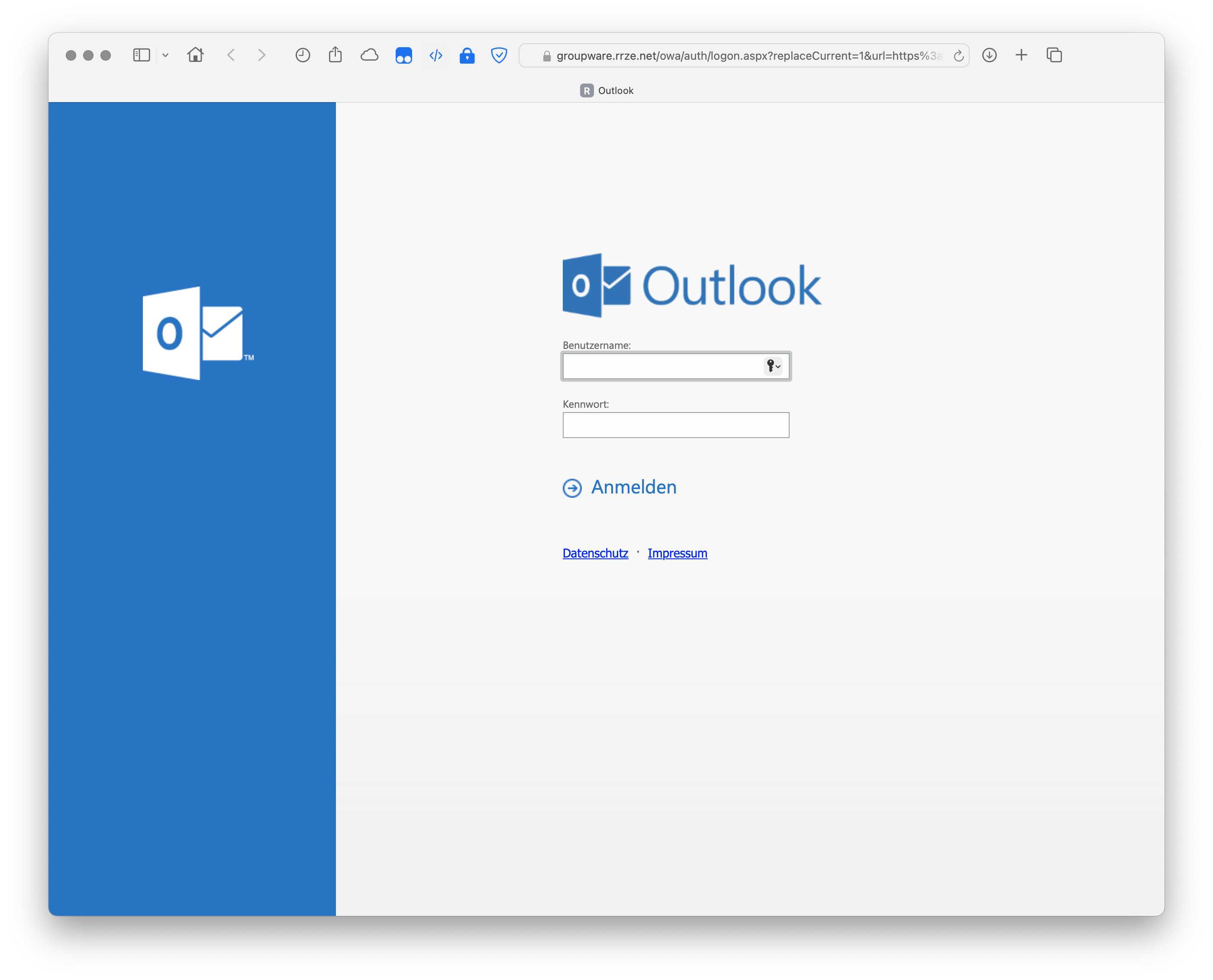
- Klicken Sie nun im Menü rechts oben auf das Symbol für Einstellungen und anschließend auf Automatische Antworten:
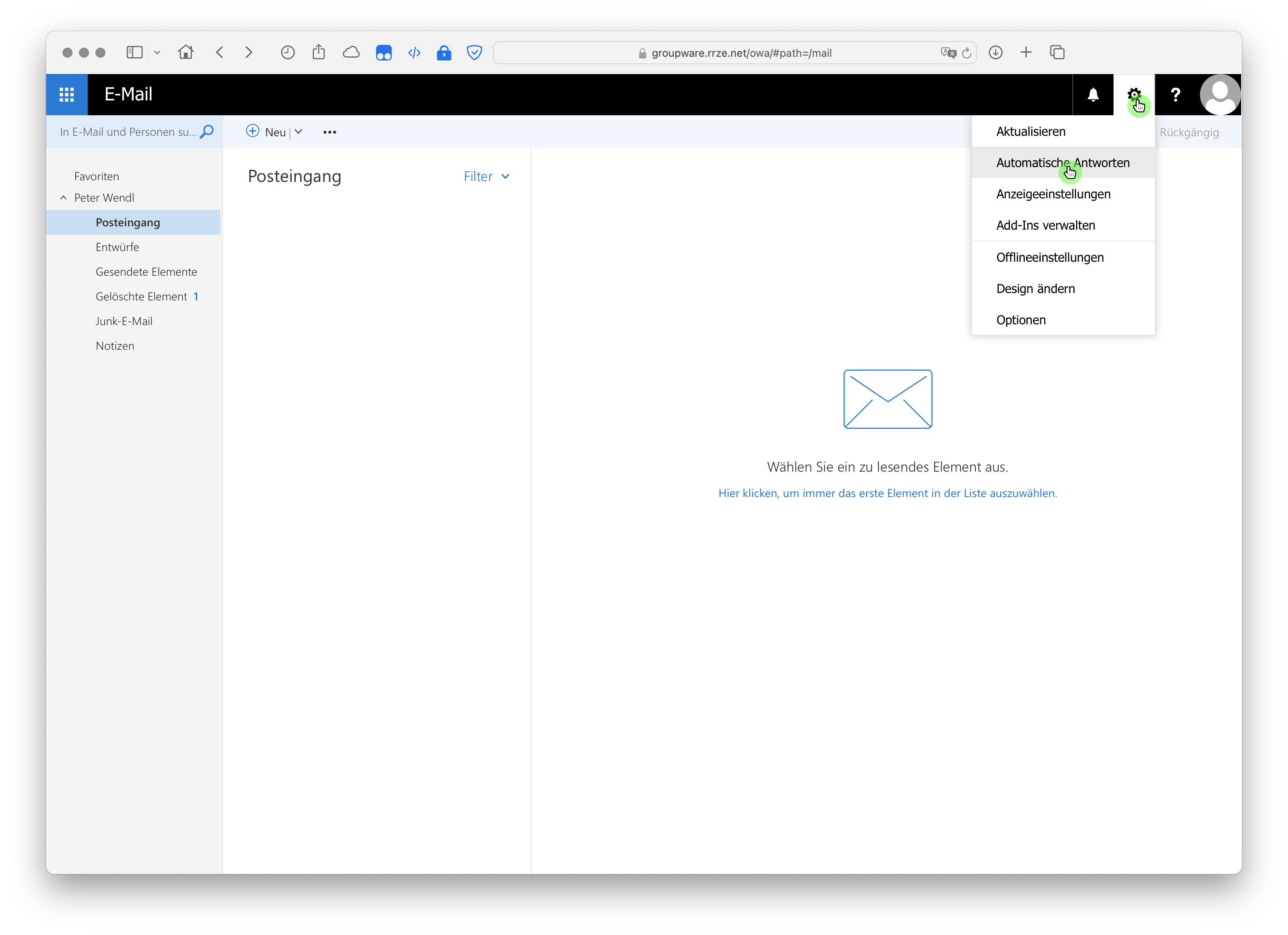
- Editieren Sie nun Ihre Automatische Antwort und klicken Sie anschließend auf OK:
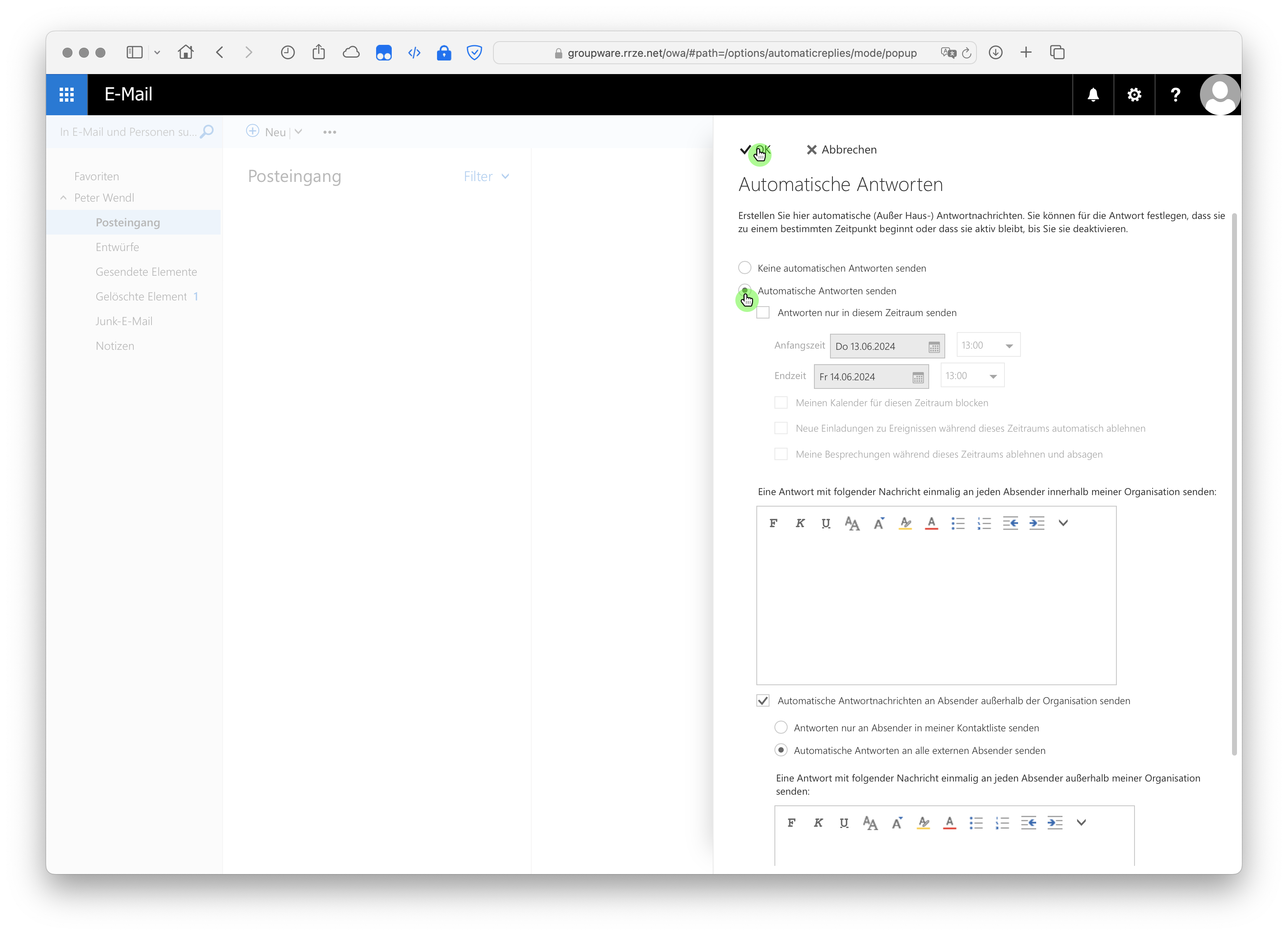
- Fertig!
Eine detaillierte Anleitung zur Nutzung von Webmail finden sie hier.
Emailclient
Über einen Emailclient haben Sie die Möglichkeit, Ihre Emails komfortabel und übersichtlich zu verwalten. Die Nutzung eines Emailclients ist zu empfehlen! Folgend finden Sie grundlegende Anleitungen zur Einrichtung Ihres Emailclients. Eine umfassende Dokumentation zur Einrichtung von Emailclients finden Sie hier.
- Öffnen Sie über den Menüpunkt Mail→Einstellungen die Programmeinstellungen Ihres Clients und klicken anschließend auf Accounts:

- Klicken Sie auf das +-Symbol (Account hinzufügen) unten links, dann auf Microsoft Exchange und schließlich auf Fortfahren:
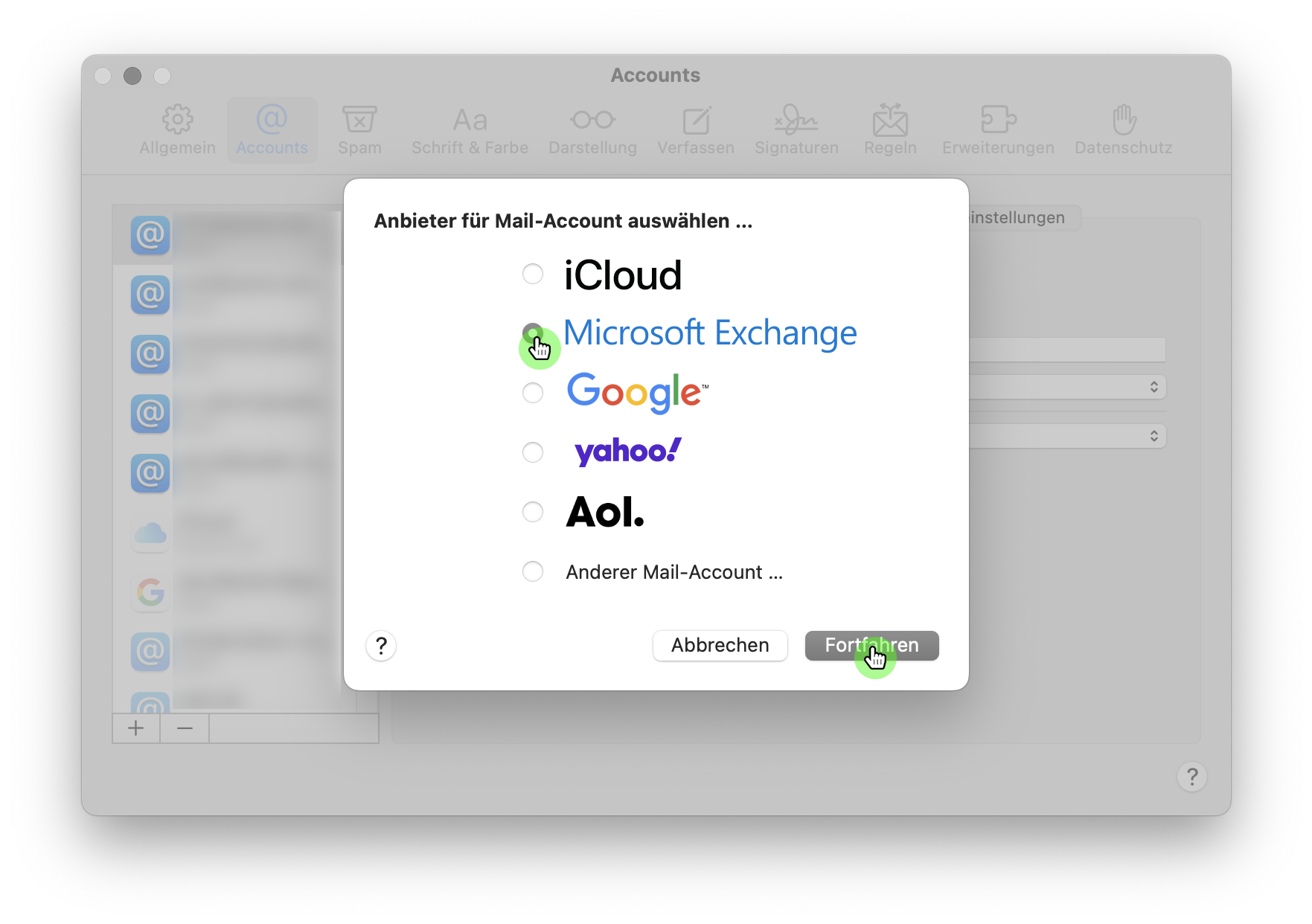
- Fügen Sie Ihren Namen, Ihre Emailadresse in die entsprechenden Felder ein und klicken auf Anmelden:
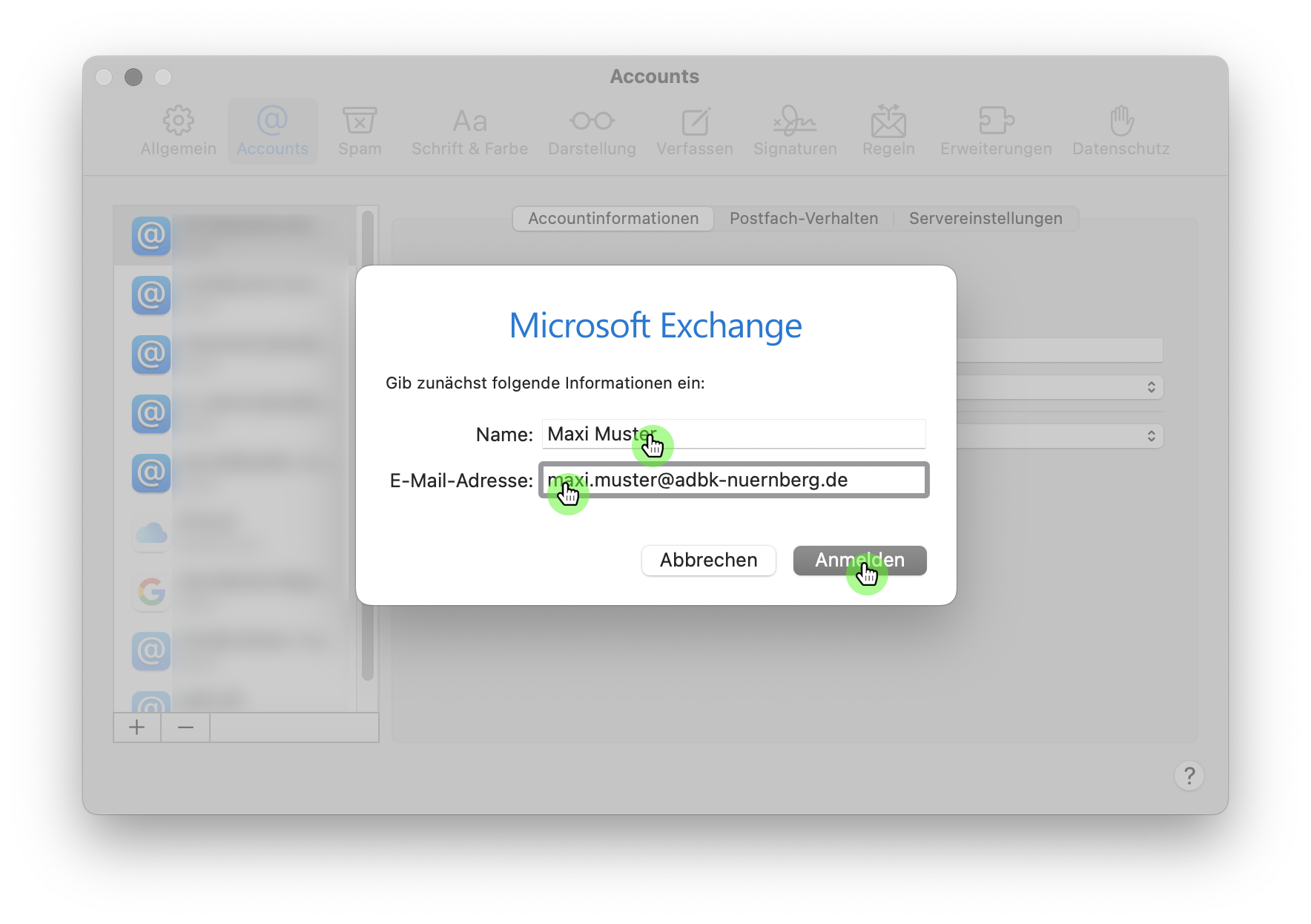
- Klicken Sie nun auf "Manuell konfigurieren":
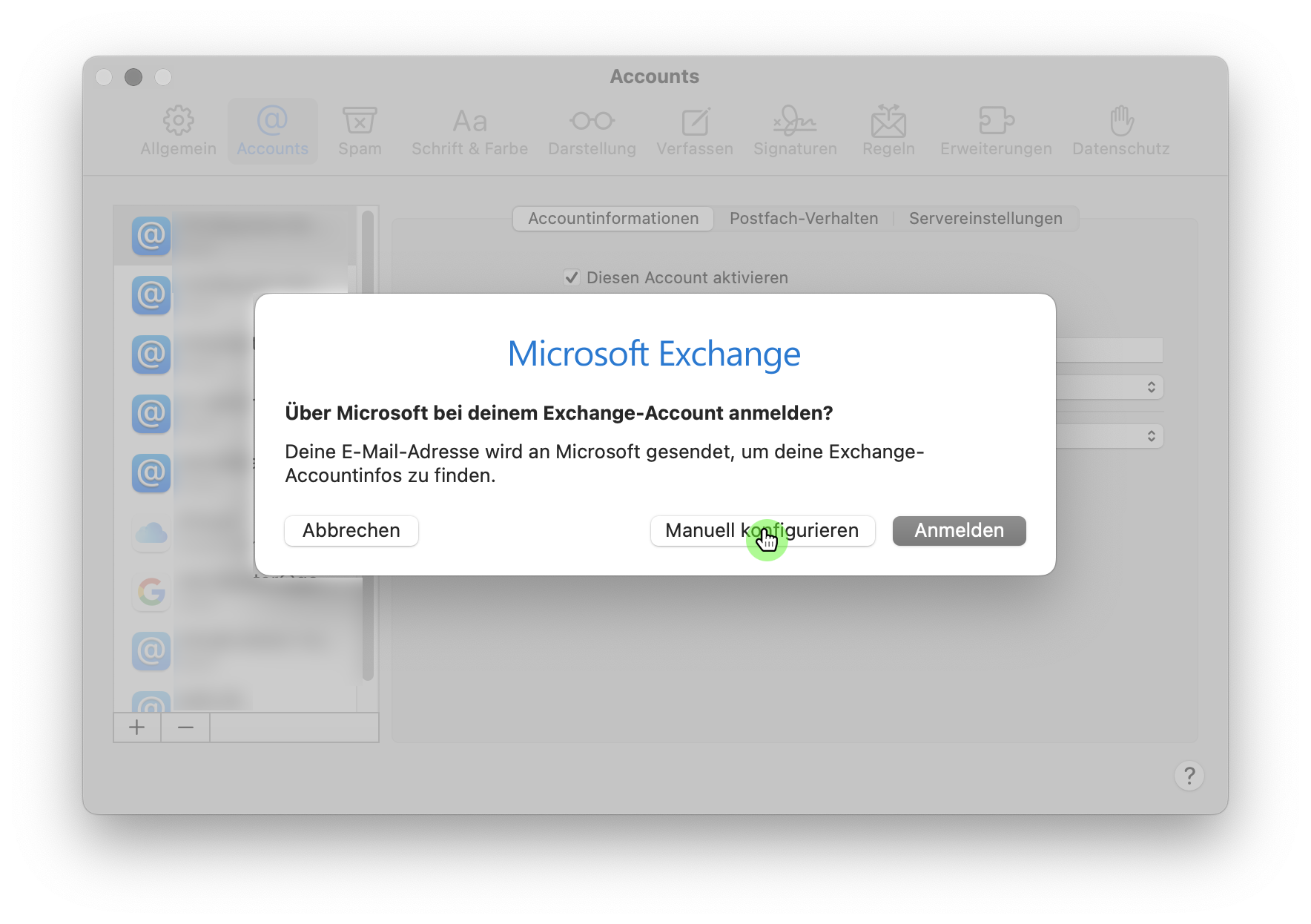
- Fügen Sie nun Ihr Passwort in das entsprechende Formularfeld ein und klicke Sie erneut auf Anmelden:
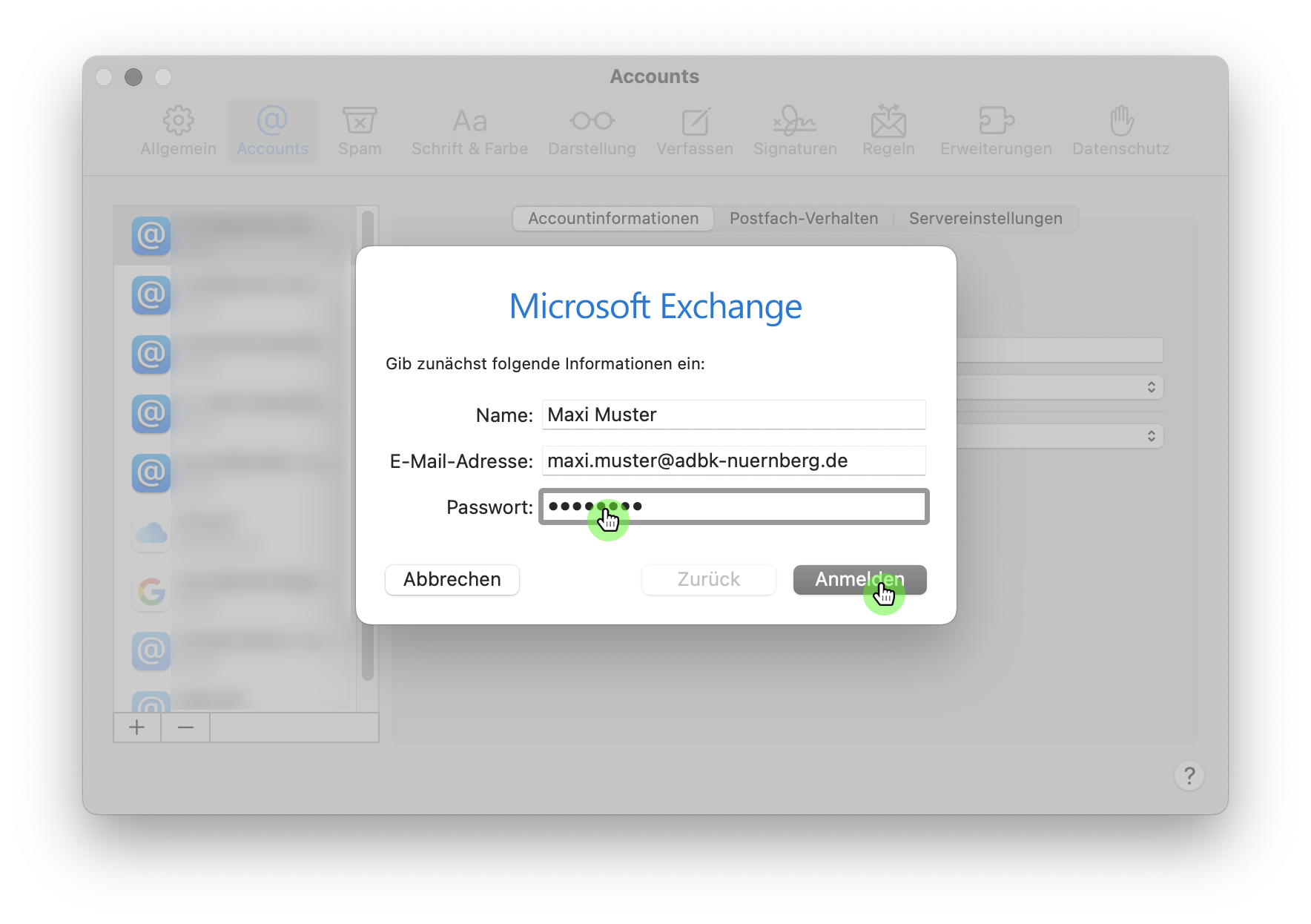
- Geben Sie nun unter Interne URL und Externe URL die Serveradresse groupware.rrze.net an und klicken Sie nun erneut auf Anmelden:
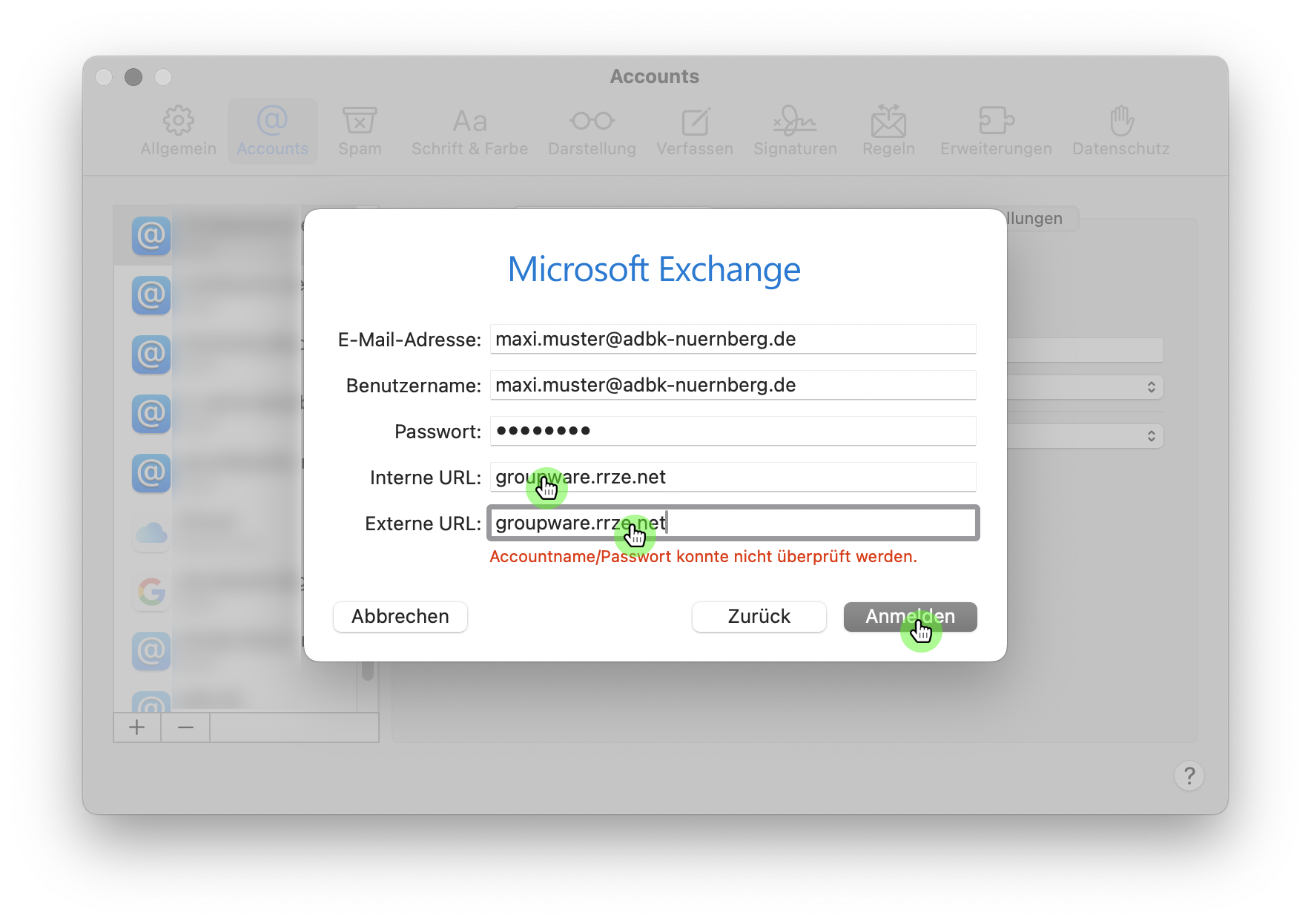
- Deaktivieren Sie nun alle Dienste, die Sie nicht mit Ihrem Account synchronisieren möchten und klicken Sie abschließend auf Fertig:
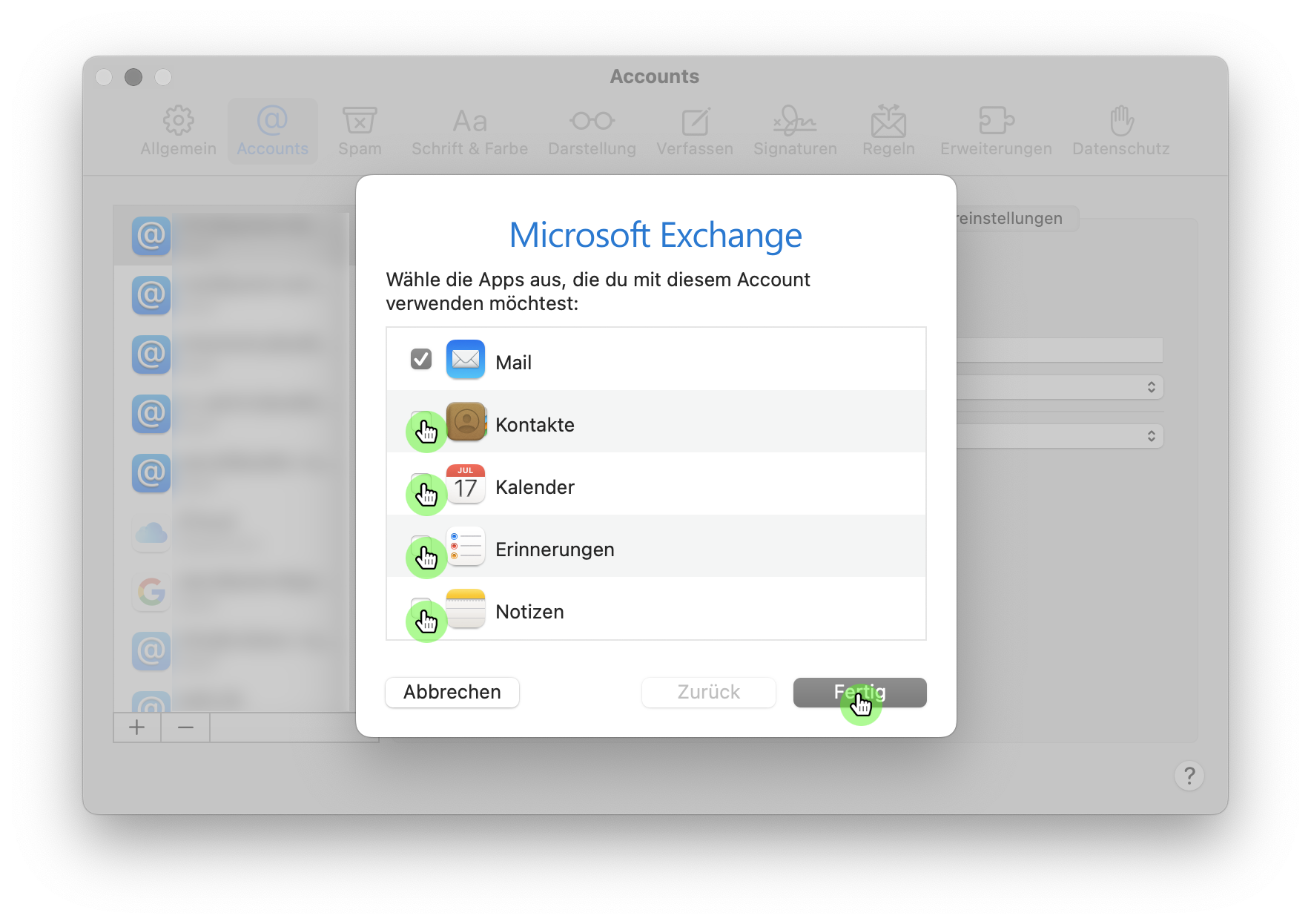
- Fertig!
Eine Anleitung zur Einrichtung von Outlook finden Sie hier.
Android (macOS, MS Windows, Linux)
Eine Anleitung zur Einrichtung von Android finden Sie hier.
Thunderbird (macOS, MS Windows, Linux)
Eine Anleitung zur Einrichtung von Thunderbird fehlt bisher. Sollten Sie diesbezüglich Hilfe benötigen, wenden Sie sich bitte an unseren
Support
.
Um beim Empfang und Versand Ihrer E-Mails eine SSL-verschlüsselte Verbindung zu nutzen, hinterlegen Sie bitte die folgenden Serverinformationen:
Posteingangsserver
Protokoll: IMAP
Adresse: groupware.rrze.net
Port: 993
Verbindungssicherheit: SSL/STARTTLS
Authentifizierungsmethode: Passwort, normal
Benutzername: Ihre Emailadresse
Postausgangsserver
Protokoll: SMTP
Adresse: groupware.rrze.net
Port: 587
Verbindungssicherheit: TLS/STARTTLS
Authentifizierungsmethode: Passwort, normal
Benutzername: Ihre Emailadresse
Speicherplatz im Emailclient verwalten
Sie können Ihren Accountspeicherplatz direkt aus Ihrem Emailclient heraus verwalten. Löschen Sie hierfür einfach nicht mehr benötigte Emails aus Ihrem Postfach oder archivieren Sie alte Emails lokal auf Ihrem Computer. Achten Sie bitte darauf, dass gelöschte Emails zunächst noch im Papierkorb Ihres Clients verbleiben und nach wie vor Speicherplatz benötigen. Erst nach der endgültigen Leerung Ihres Papierkorbs wird in Ihrem Account Speicherplatz frei. Sie haben zudem die Möglichkeit nur die Anhänge alter Emails zu löschen. Konsultieren Sie für die Löschung und Archivierung von Emails bzw. Anhängen bitte die Dokumentation Ihrer Clientsoftware.
Ehemalige Emaildienste
DomainFactory (bis 11. Juni 2024)
Statt der Nutzung des Webmailers empfehlen wir die komfortablere Nutzung eines Emailclient. Da der Webmailer in seiner Funktionalität sehr eingeschränkt ist, sollte das Tool nur in Ausnahmefällen genutzt werden.
- Öffnen Sie die Login-Seite des Webmailers und geben Sie Ihre Emailadresse und Ihr Passwort in die entsprechenden Formularfelder ein. Klicken Sie anschließend auf "Login":

- Fertig!
Passwort vergessen / Passwort ändern
Sollten Sie Ihr Passwort vergessen haben oder keinen Zugriff mehr auf Ihr Konto haben, wenden Sie sich bitte an unseren Support
.
Gespeichertes Passwort aus dem Schlüsselbund auslesen
Sie haben die Möglichkeit, Ihr Passwort aus dem Schlüsselbund Ihres Browsers auszulesen, sofern sie es dort z.B. für Autofill-Funktionalität gespeichert haben. Ihr Passwort können Sie mit den gängigen Internetbrowsern wie folgt auslesen:
- Chrome: Einstellungen → Autofill → Passwortmanager
- Firefox: Einstellungen → Datenschutz & Sicherheit → Gespeicherte Zugangsdaten
- Safari: Einstellungen → Passwörter
- Klicken Sie auf folgenden Link https://admin.df.eu/kunde/index.php und klicken Sie auf "Passwort ändern":

- Geben Sie Ihre Emailadresse und Ihr Passwort in die entsprechenden Formularfelder ein und klicken Sie auf "Anmelden":

- Klicken Sie auf Passwort ändern und vergeben Sie ein sicheres Passwort. Klicken Sie anschließend auf "Änderungen übernehmen":

- Fertig!
Der Speicherplatz in Ihrem Emailkonto ist in der Regel auf 3GB begrenzt. Wenn Sie Ihre Emails nicht über einen Client verwalten und von dort aus archivieren, kommt es immer wieder vor, dass Ihr Speichervolumen aufgebraucht ist. Da Sie dann keine Emails mehr empfangen können, sollten Sie regelmäßig Ihren Speicherplatz verwalten! Hierfür haben Sie zwei Möglichkeiten: Sie können Emails, die Sie nicht mehr benötigen, endgültig löschen (bspw. nach einem Jahr) oder Sie aktivieren die automatische Löschung alter Emailanhänge (empfohlen / siehe weiter unten). Noch besser ist es, wenn Sie Ihre Emails über einen Emailclient verwalten und von dort aus Ihre Daten archivieren.
Automatische Löschung von Anhängen aktivieren
Sie haben die Möglichkeit einen Autoresponder einzurichten, falls Sie bspw. Ihre Emails für einen längeren Zeitraum nicht lesen oder beantworten können.
- Öffnen Sie die Login-Seite des Webmailers über folgenden Link https://admin.df.eu/kunde/index.php und klicken Sie auf "Passwort ändern" (Sie möchten zwar Ihr Passwort nicht ändern, gelangen über den angegebenen Link allerdings auch zu den Autoresponder-Einstellungen):

- Geben Sie Ihre Emailadresse und Ihr Passwort in die entsprechenden Formularfelder ein und klicken Sie auf "Anmelden":

- Klicken Sie auf den Reiter "Autoresponder" und anschließend auf das Häckchen "aktiv". Editieren Sie Nachricht, Betreff und Zeitraum nach Ihren Bedürfnissen. Klicken Sie zum Abschluss auf "Änderungen übernehmen":

- Fertig!
Eine detaillierte Anleitung zur Nutzung von Webmail finden sie hier.
Über einen Emailclient haben Sie die Möglichkeit, Ihre Emails komfortabel und übersichtlich zu verwalten. Die Nutzung eines Emailclients ist zu empfehlen! Folgend finden Sie grundlegende Anleitungen zur Einrichtung Ihres Emailclients. Eine umfassende Dokumentation zur Einrichtung von Emailclients finden Sie hier.
Verschlüsselte Verbindung nutzen (empfohlen)
Um beim Empfang und Versand Ihrer E-Mails eine SSL-verschlüsselte Verbindung zu nutzen, hinterlegen Sie bitte die folgenden Serverinformationen:
Posteingangsserver / POP3
Adresse: sslin.df.eu
Port: 995
Verbindungssicherheit: SSL oder TLS
Posteingangsserver / IMAP
Adresse: sslin.df.eu
Port: 993
Verbindungssicherheit: SSL oder TLS
Postausgangsserver
Adresse: sslout.df.eu
Port: 465
Verbindungssicherheit: SSL oder TLS
Benutzername ist Ihre E-Mail-Adresse. Bitte beachten Sie: Falls Sie STARTTLS nutzen, lautet der Port für den Postausgangsserver 25 statt 465. Mehr zum Unterschied zwischen POP3 und IMAP erfahren Sie weiter unten bzw. hier.
Unverschlüsselte Verbindung nutzen (nicht empfohlen)
Tragen Sie die folgenden Servernamen ein, wenn Sie Ihre E-Mails über eine unverschlüsselte Verbindung empfangen und senden möchten:
Posteingangsserver / POP3
Adresse: pop3.adbk-nuernberg-de.tld
Port: 110
Verbindungssicherheit: keine
Posteingangsserver / IMAP
Adresse: imap.adbk-nuernberg-de.tld
Port: 143
Verbindungssicherheit: keine
Postausgangsserver
Adresse: smtp.adbk-nuernberg-de.tld
Port: 25
Verbindungssicherheit: keine
Benutzername ist Ihre E-Mail-Adresse. Mehr zum Unterschied zwischen POP3 und IMAP erfahren Sie weiter unten bzw. hier.
Was ist der Unterschied zwischen POP3 und IMAP?
Die E-Mail-Protokolle POP3 und IMAP handhaben das Abrufen von E-Mails unterschiedlich.
Wird das POP3-Protokoll für ein E-Mail-Postfach verwendet, werden E-Mails beim Abrufen vom Server gelöscht und lokal im E-Mail-Programm gespeichert. Werden die E-Mails regelmäßig abgerufen, kann so der auf dem E-Mail-Server benötigte Speicherplatz gering gehalten werden.
Bei Verwendung von IMAP für ein E-Mail-Postfach werden E-Mails nicht vom Server gelöscht, sondern verbleiben auf dem E-Mail-Server. Ähnlich wie beim Aufrufen einer Webseite wird eine E-Mail nur temporär zur Ansicht im E-Mail-Programm heruntergeladen. Bei Verwendung von IMAP können über das E-Mail-Programm Unterordner direkt auf dem Server eingerichtet werden, um z.B. E-Mails zu sortieren. Außerdem ist es möglich, gesendete Nachrichten direkt auf dem E-Mail-Server zu speichern. Der Vorteil: Sie können z.B. per Webmail mobil auf Ihre E-Mails zugreifen - z.B. von Ihrem PC zu Hause oder bei der Arbeit. Ein Punkt, den Sie bei der Nutzung beachten sollten: Durch die serverseitige Speicherung von E-Mails wird bei Verwendung des IMAP-Protokolls i.d.R. mehr Speicherplatz für ein Postfach benötigt, als bei Verwendung von POP3.
Speicherplatz im Emailclient verwalten
Sie können Ihren Accountspeicherplatz direkt aus Ihrem Emailclient heraus verwalten. Löschen Sie hierfür einfach nicht mehr benötigte Emails aus Ihrem Postfach oder archivieren Sie alte Emails lokal auf Ihrem Computer. Achten Sie bitte darauf, dass gelöschte Emails zunächst noch im Papierkorb Ihres Clients verbleiben und nach wie vor Speicherplatz benötigen. Erst nach der endgültigen Leerung Ihres Papierkorbs wird in Ihrem Account Speicherplatz frei. Sie haben zudem die Möglichkeit nur die Anhänge alter Emails zu löschen. Konsultieren Sie für die Löschung und Archivierung von Emails bzw. Anhängen bitte die Dokumentation Ihrer Clientsoftware.
Links